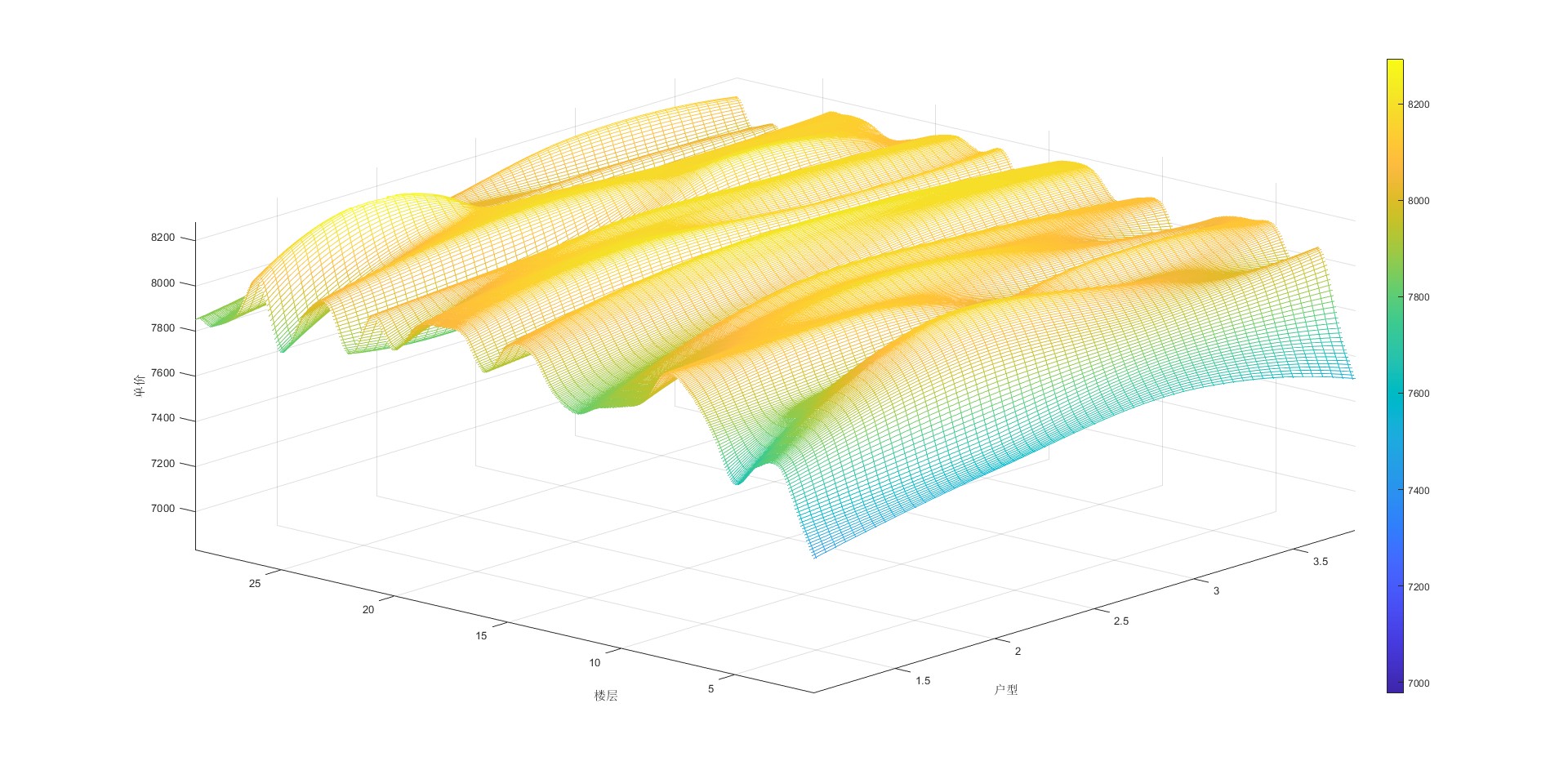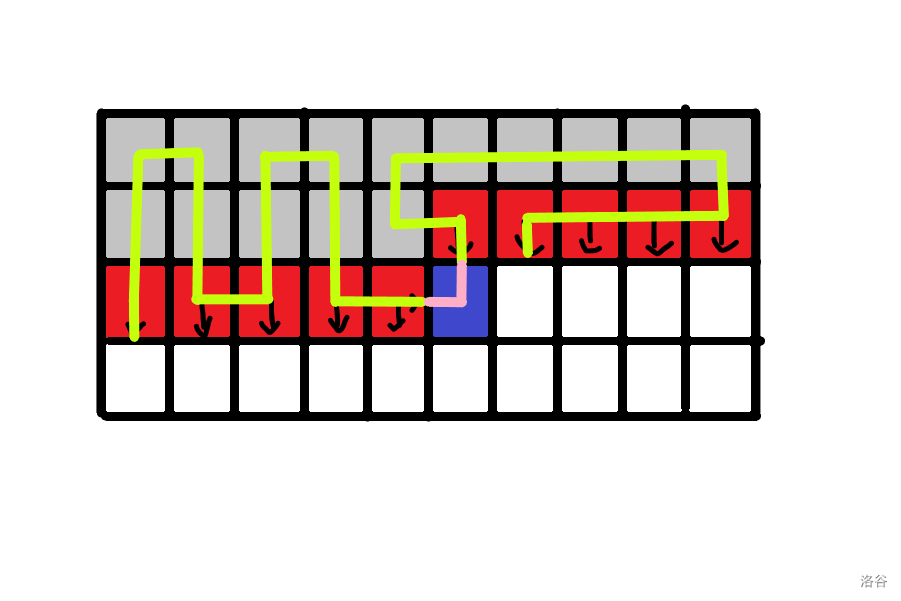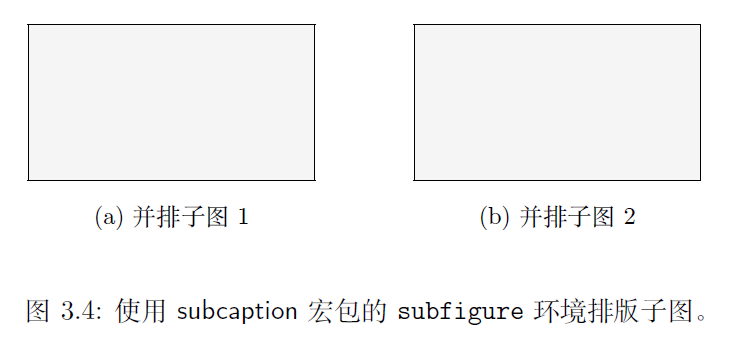创建虚拟机
ZF3R0-FHED2-M80TY-8QYGC-NPKYF
YF390-0HF8P-M81RQ-2DXQE-M2UT6
ZF71R-DMX85-08DQY-8YMNC-PPHV8
1.创建虚拟机(典型更快)
- 创建虚拟机选择“典型”方式
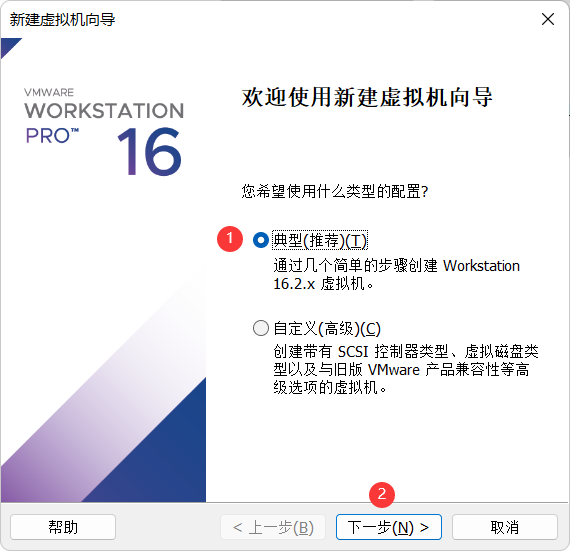
- 避免自动安装,选择稍后安装系统
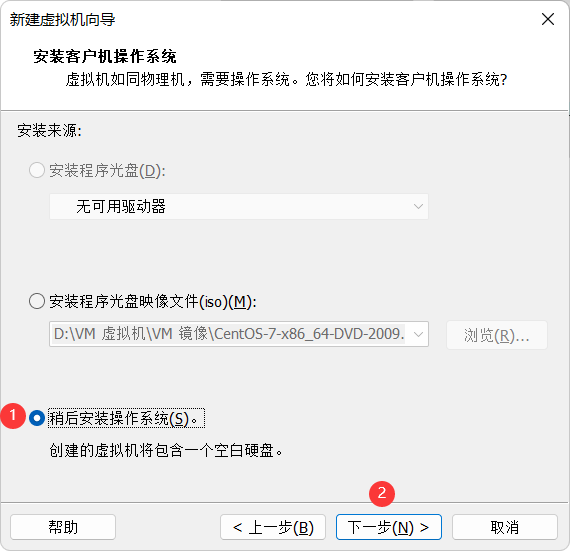
-
选择虚拟中的系统
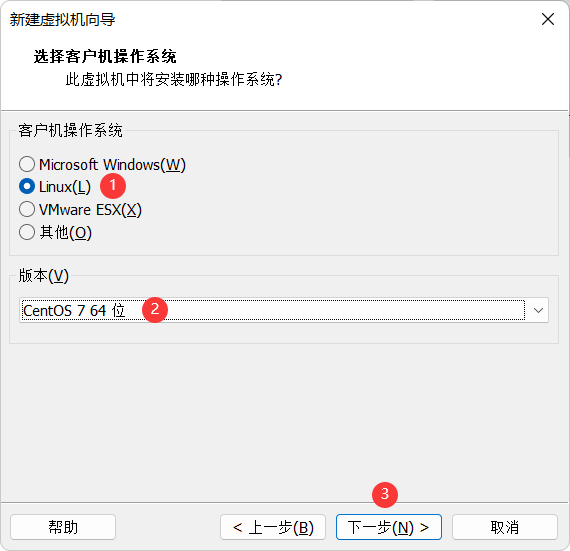
-
设置虚拟机名字与位置(注意:不推荐放到C盘,会有权限问题)
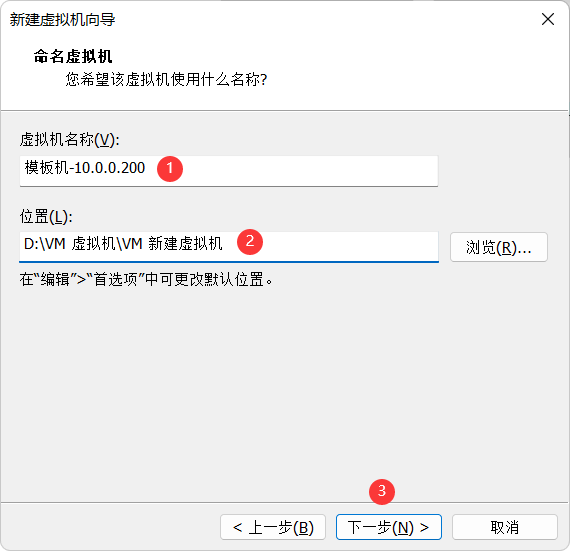
-
设置虚拟机最大磁盘空间
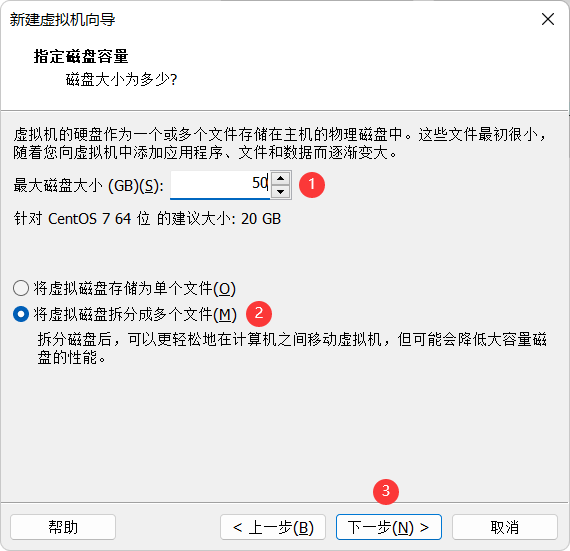
-
最后进入配置,调整内存大小和选择系统光盘,内存至少1个G,少于1个G,系统安装不了,这里为了更快点,选择2个G;安装完成后可调到小于1个G也可以。
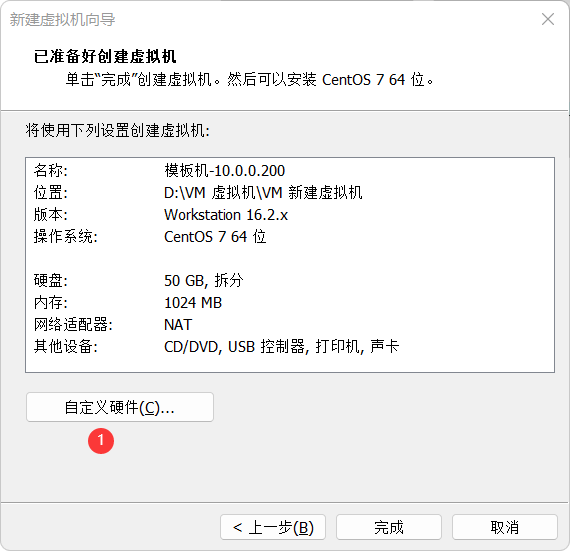
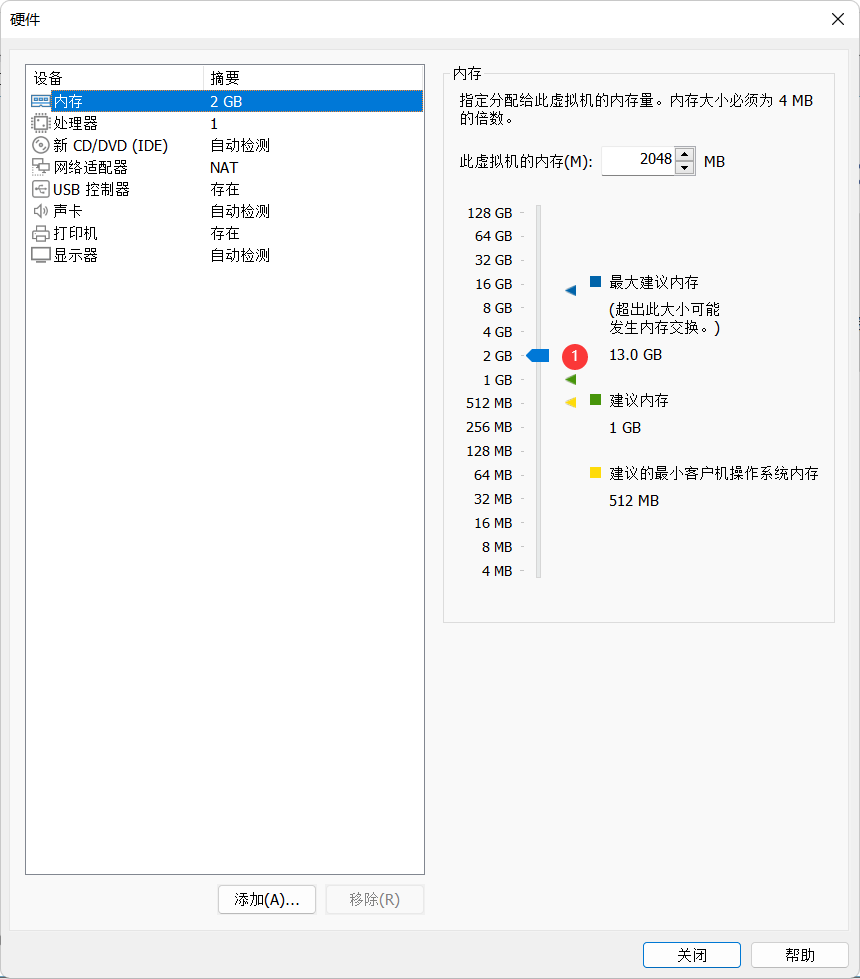
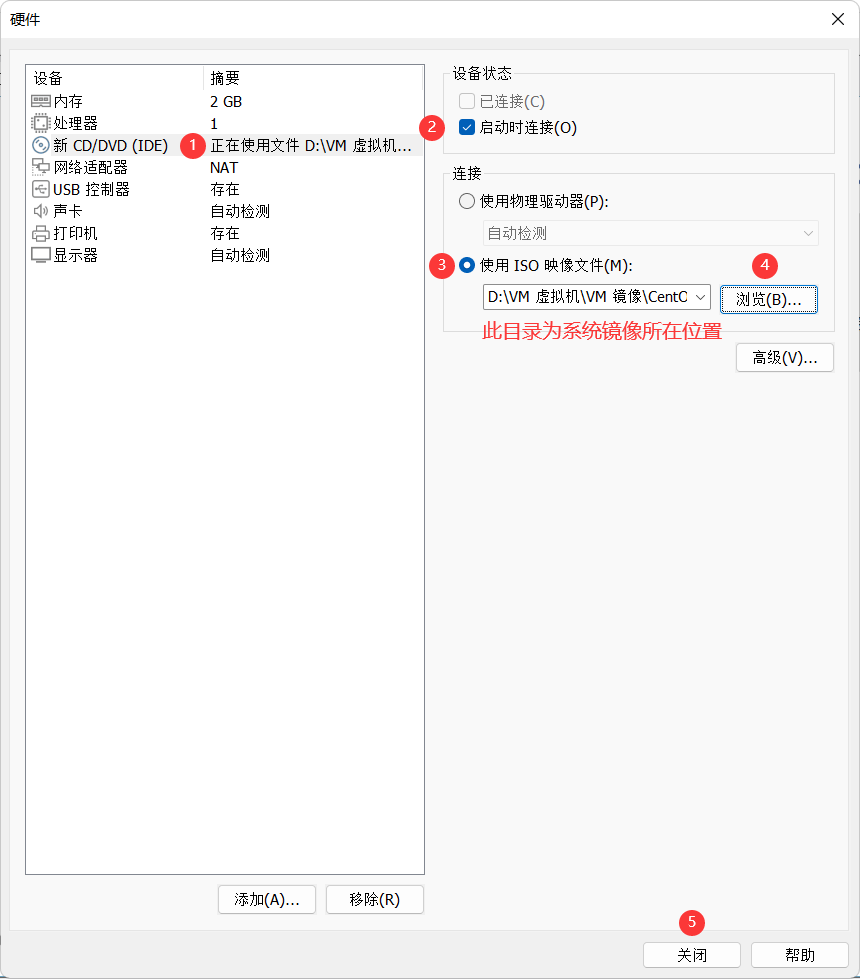
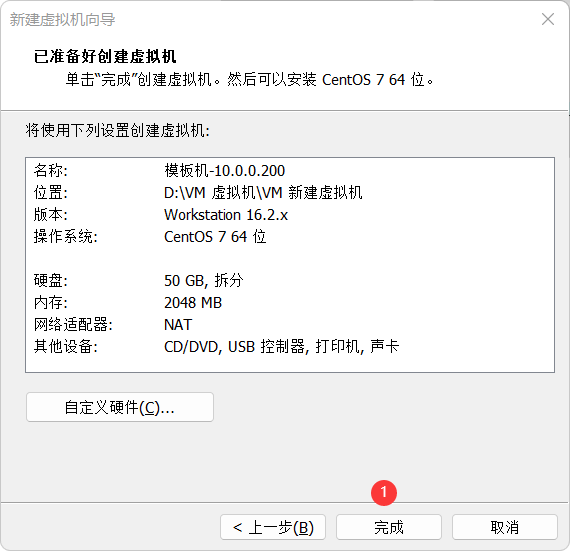
- 最后检查
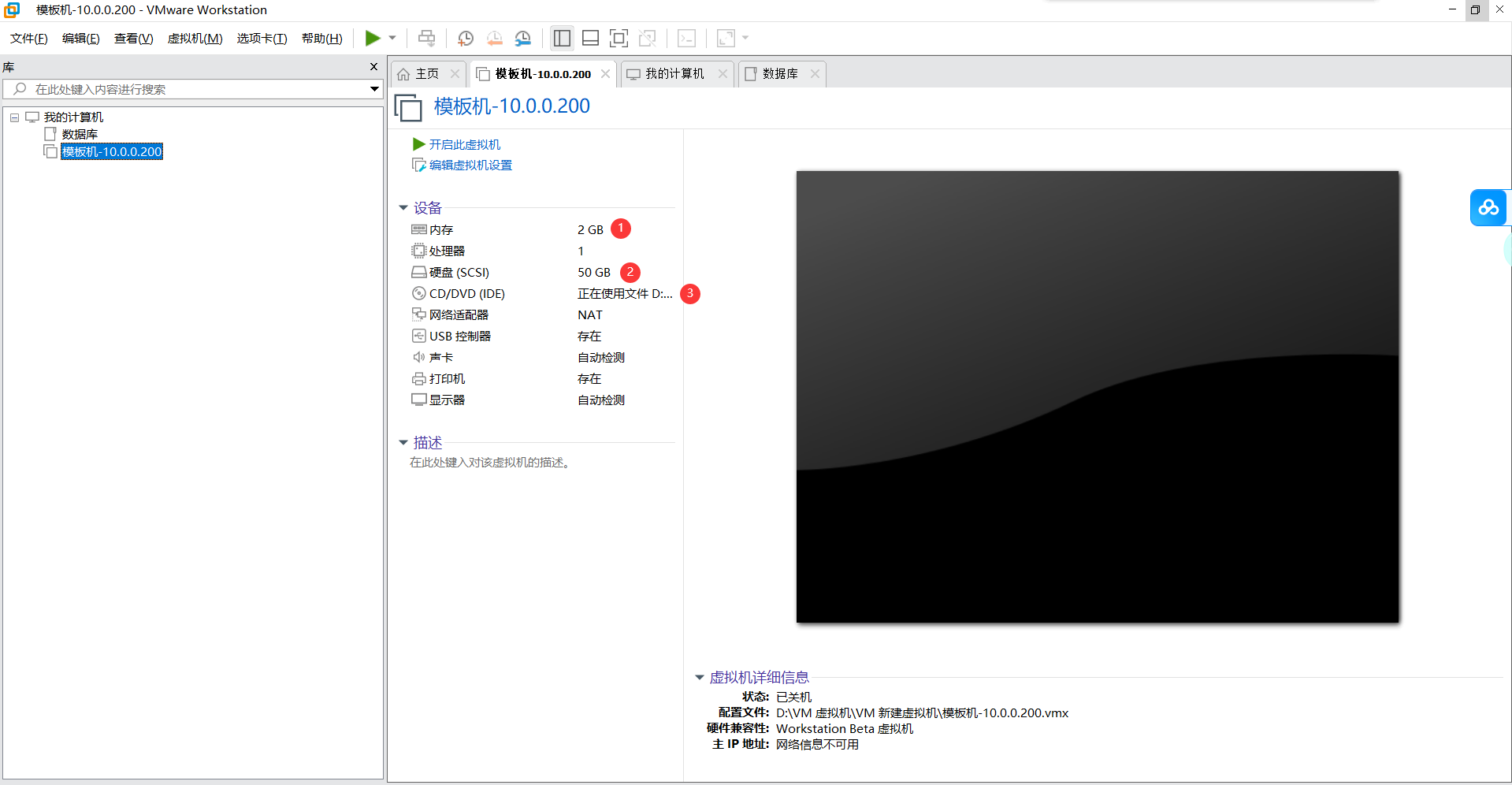
2.创建虚拟机(自定义方式)
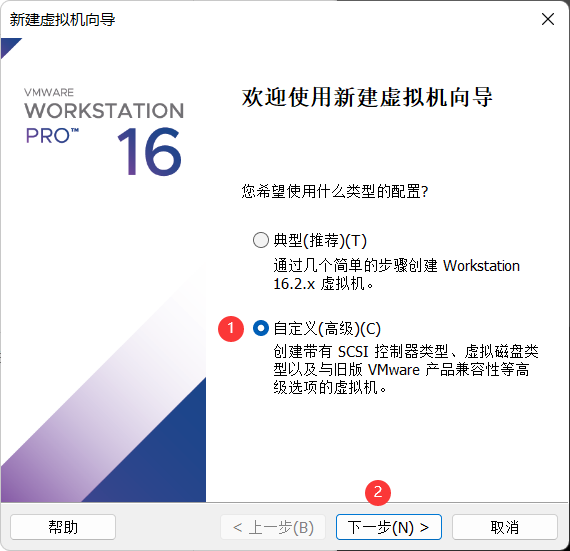
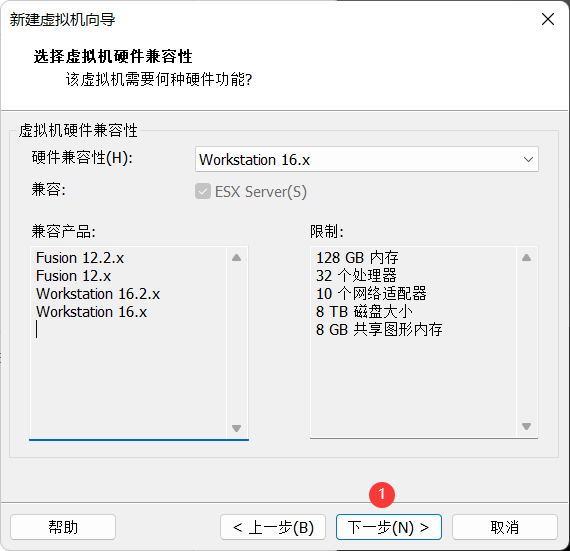
-
稍后安装操作系统
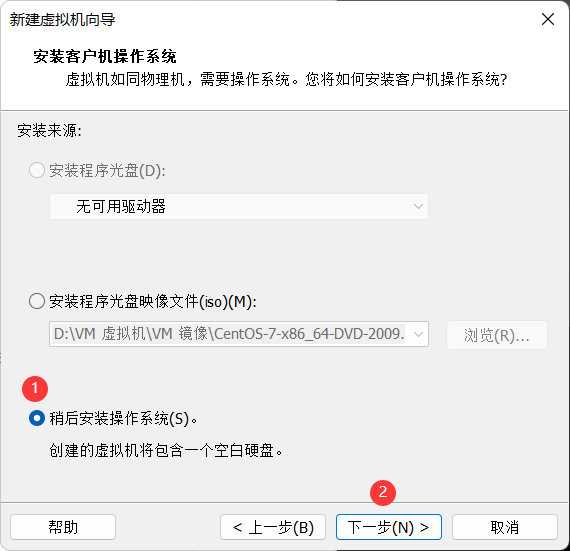
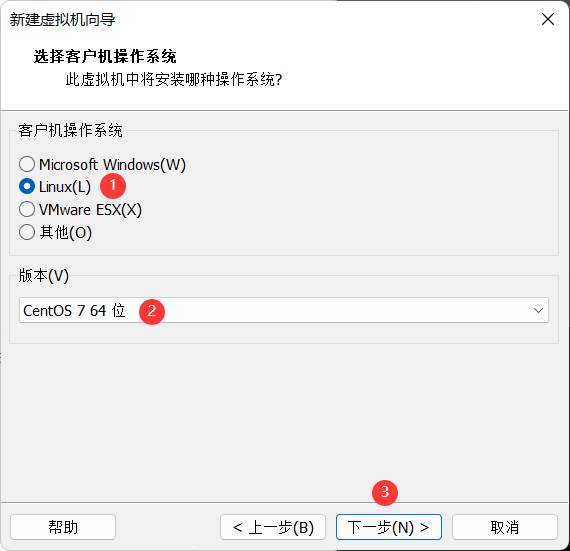
- 每个虚拟机都必须有各自单独的文件夹(一室一厅)
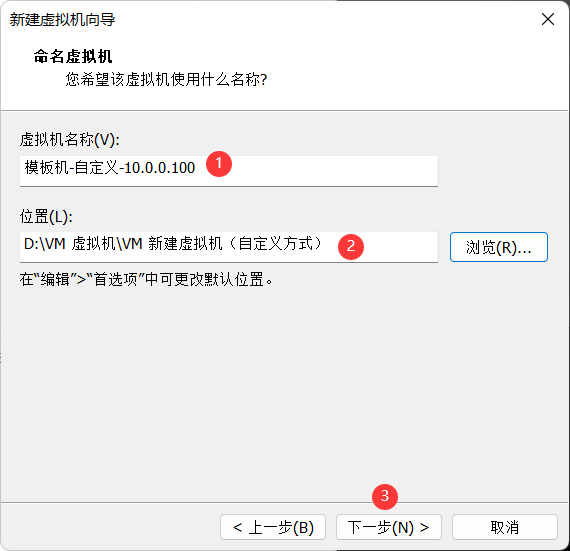
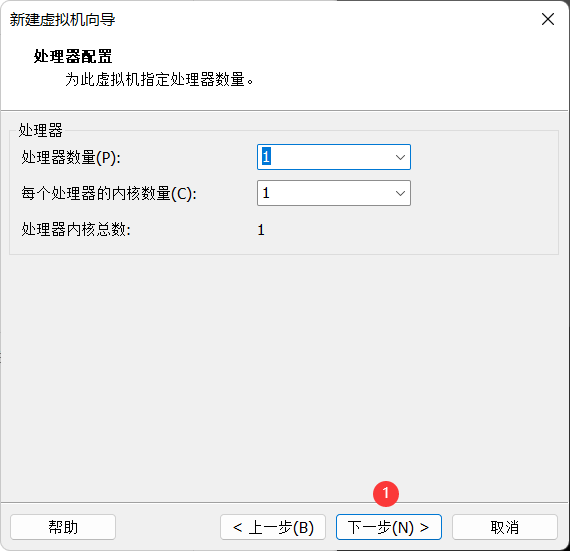
- 内存大小至少1G
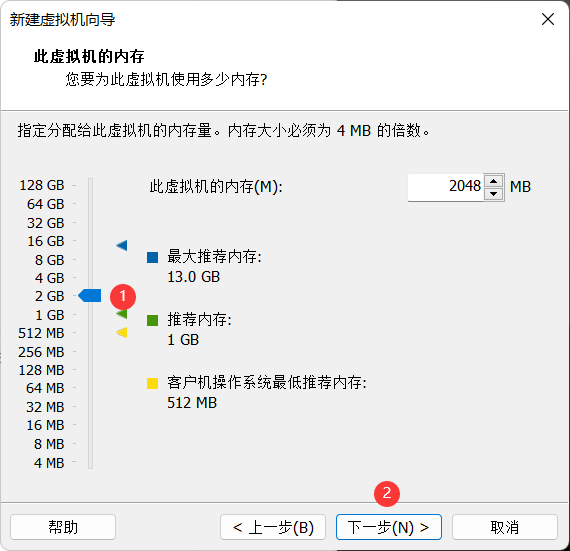
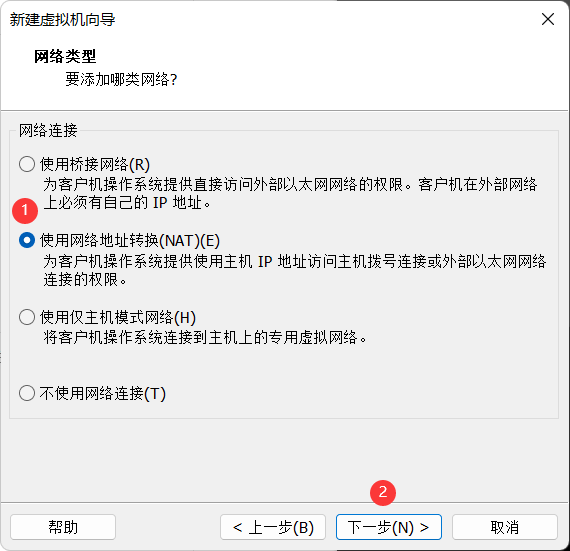
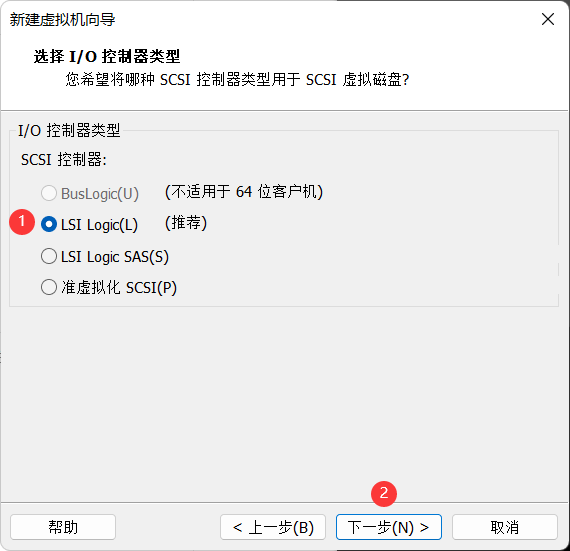
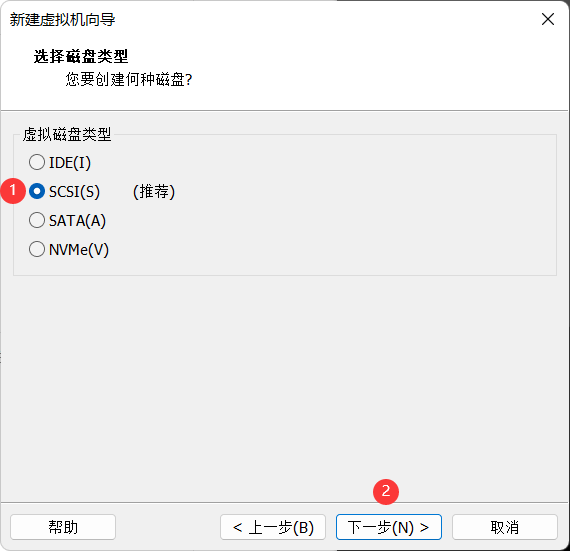
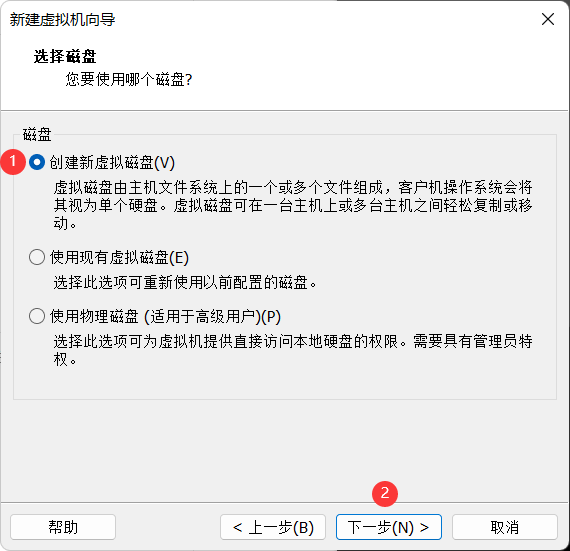
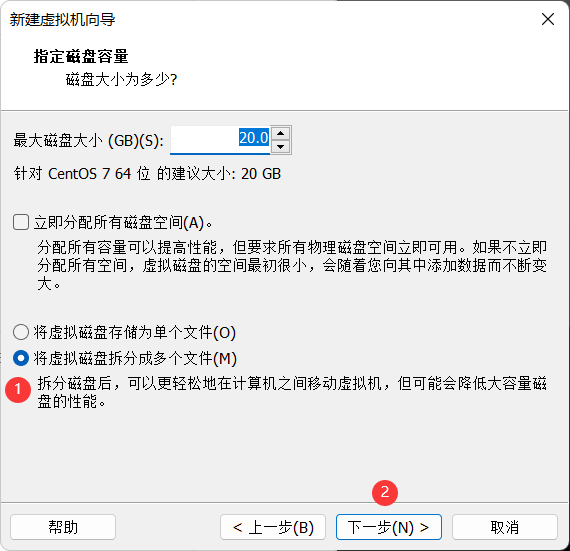
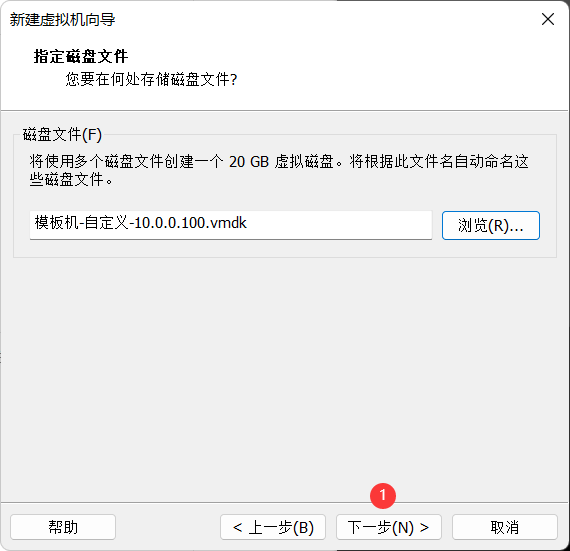
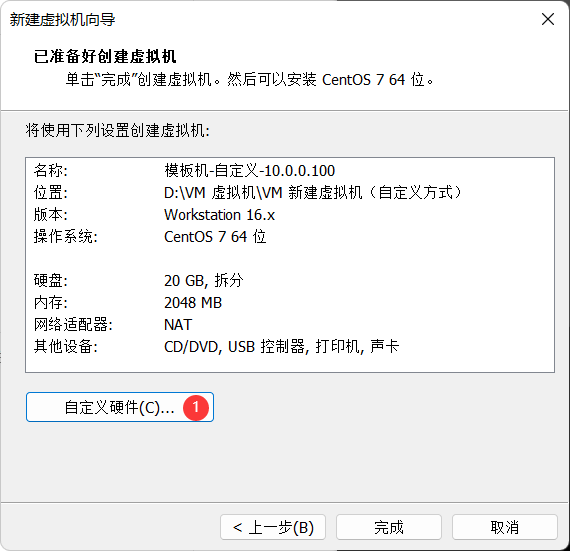
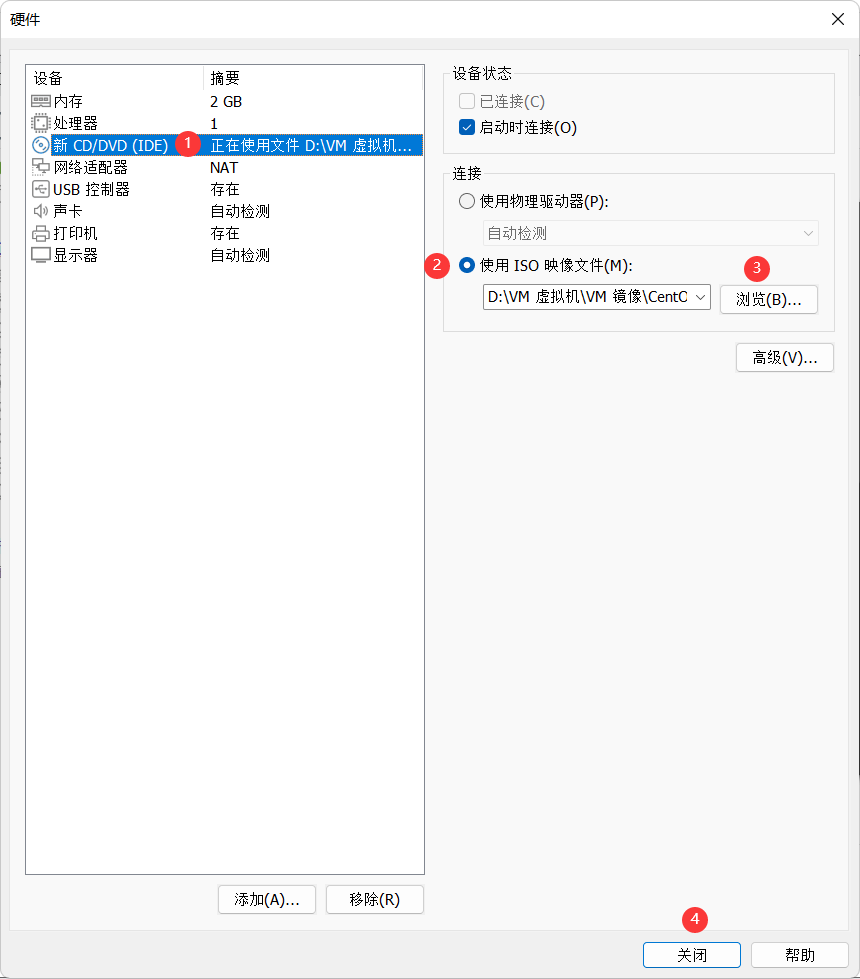
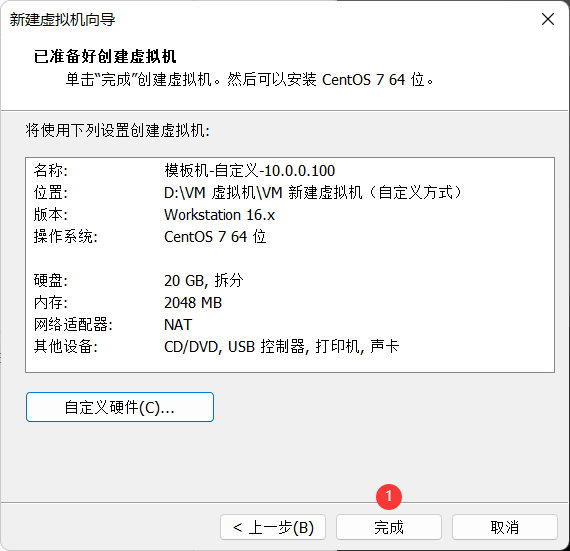
-
检查
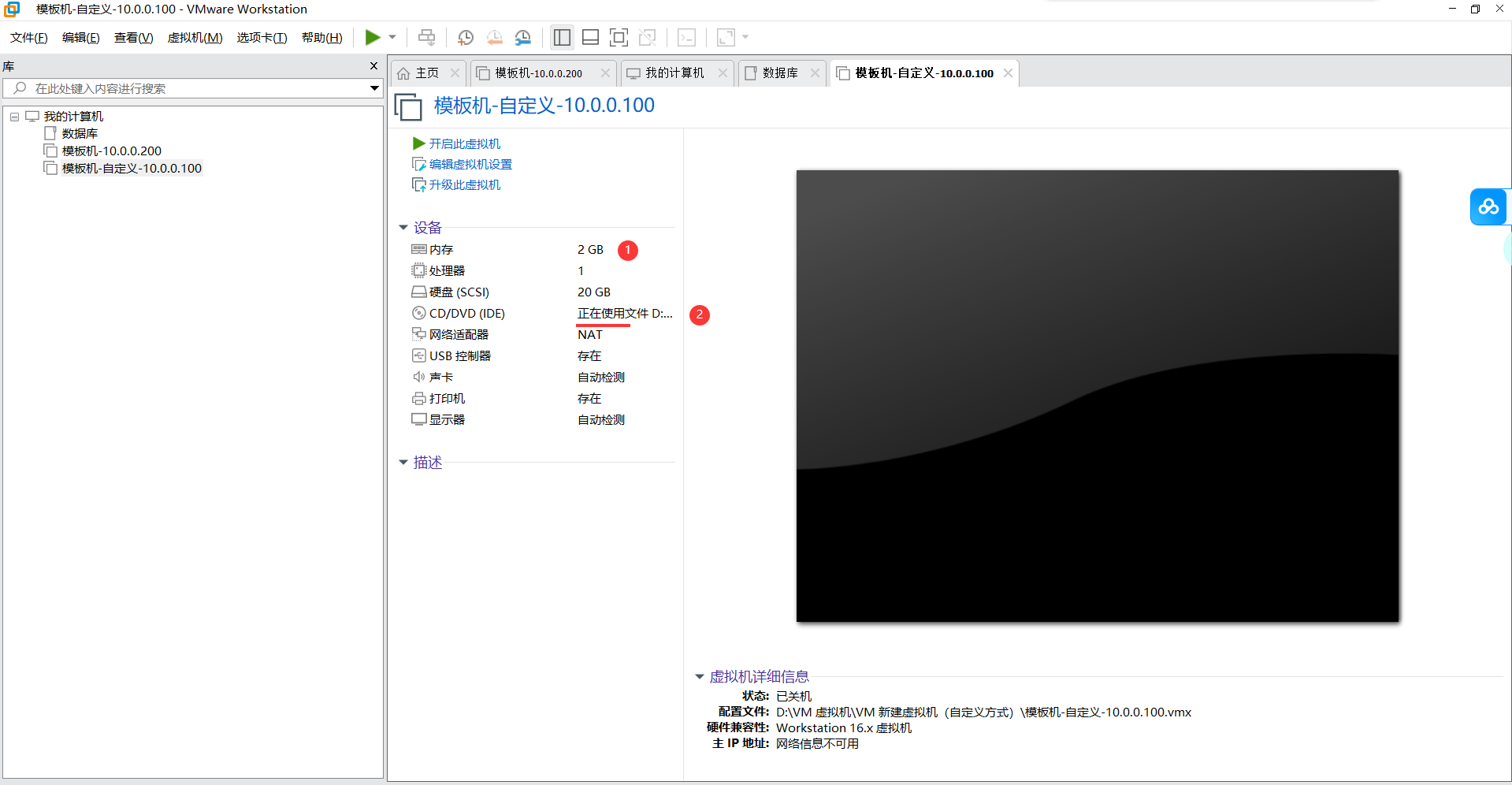
3.部署Linux系统
- 准备部署安装Linux系统:CentOS-7-x86_64-DVD-2009.iso
biosdevname=0 net.ifnames=0
# 网卡名字 ensxxx --> eth0 eth1
- 开机后,出现下面这个画面,鼠标点进去,按上下键选择第一个“Install CentOS 7”,然后按“tab”键,会出现下面的提示,按空格键到第二行,输入“net.ifnames=0 biosdevname=0” 两个之间用空格隔开,最后按回车键(注意:鼠标点进去就不能用了,只能按上下键,如果想用鼠标可按Ctrl+Alt键释放鼠标)
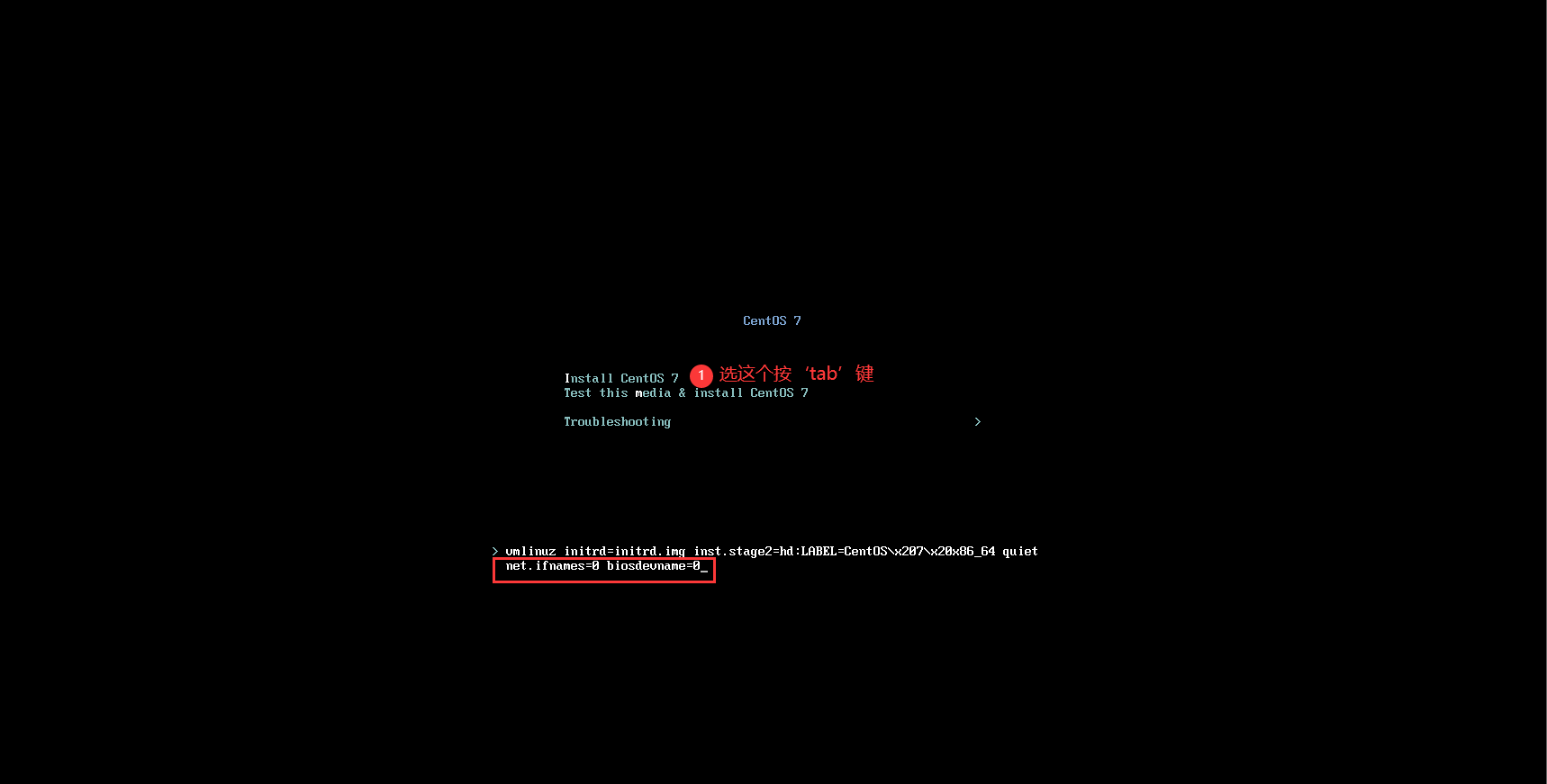
net.ifnames=0 biosdevname=0
用于让网卡名字变成ethx 形式, eth0 eth1 ,centos 7中默认是ens33
- 选择语言,因人而异,一般选择英文,我习惯中文
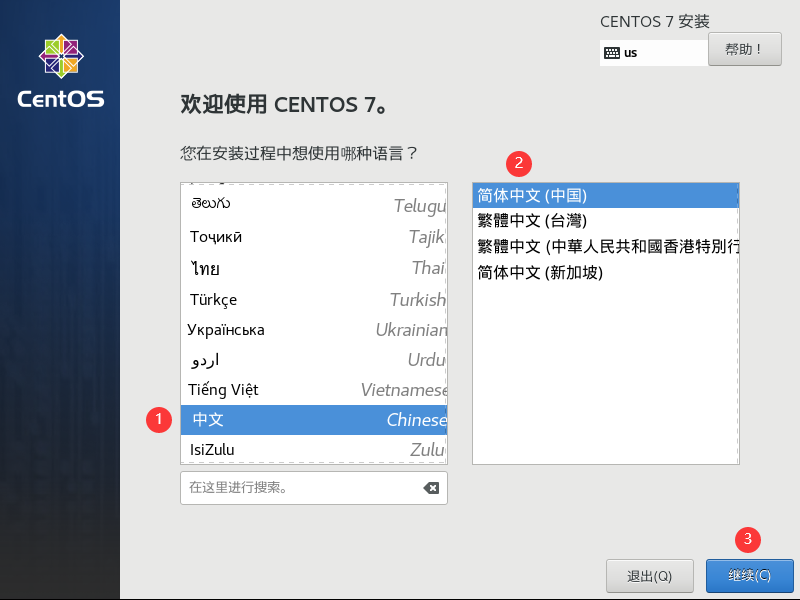
- 检查net.ifnames=0 biosdevname=0 是否配置成功
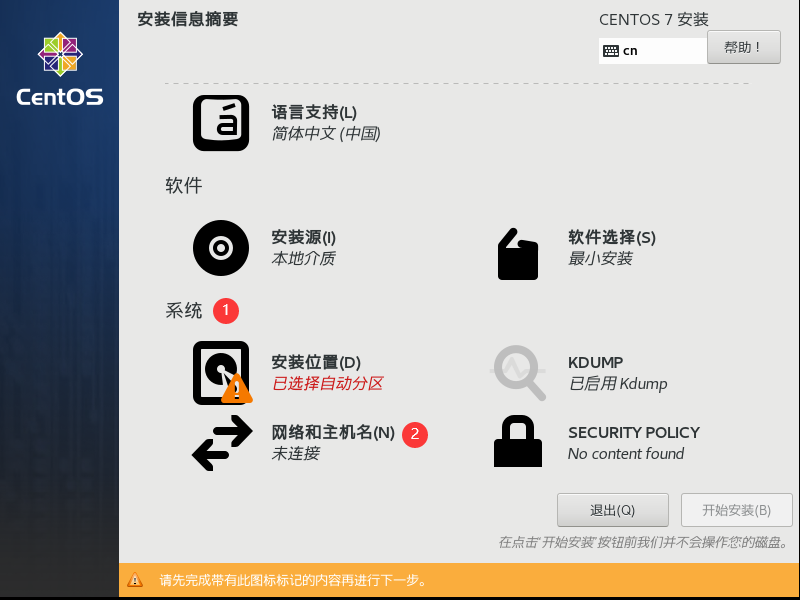
- 检查net.ifnames=0 biosdevname=0 是否配置成功 (这里是eth0说明配置成功,如不是,需重新启动客户机,重新按上面的步骤进行配置)
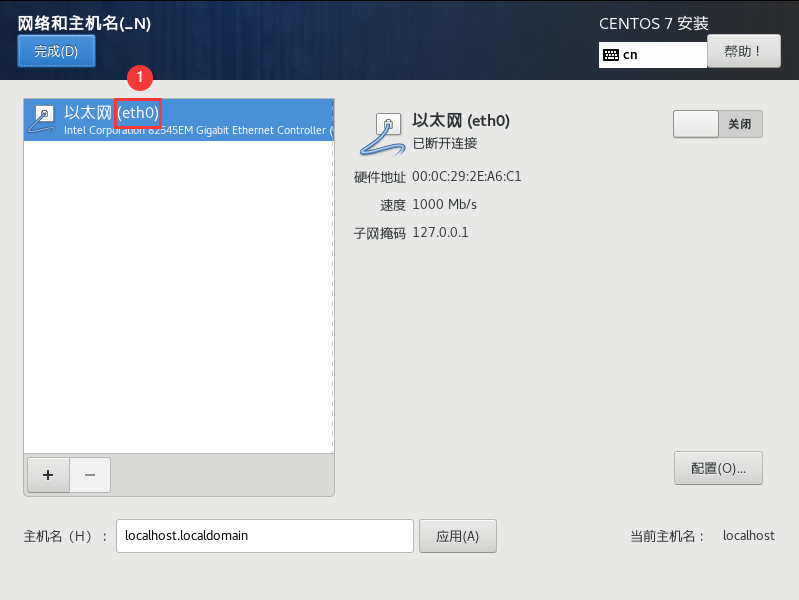
- 配置网卡
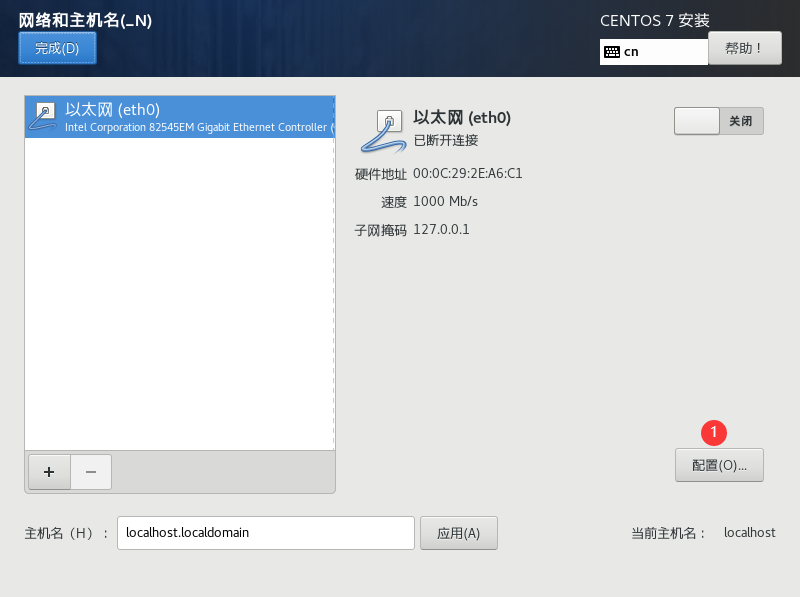
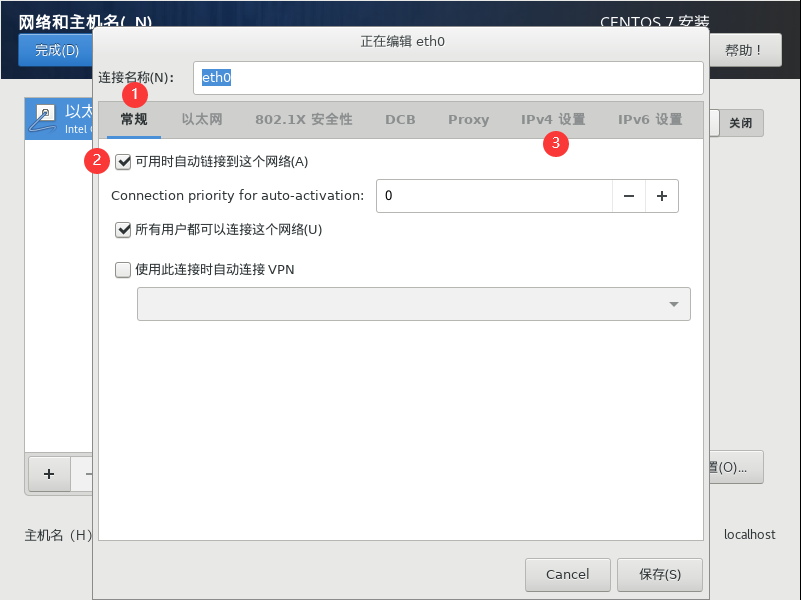
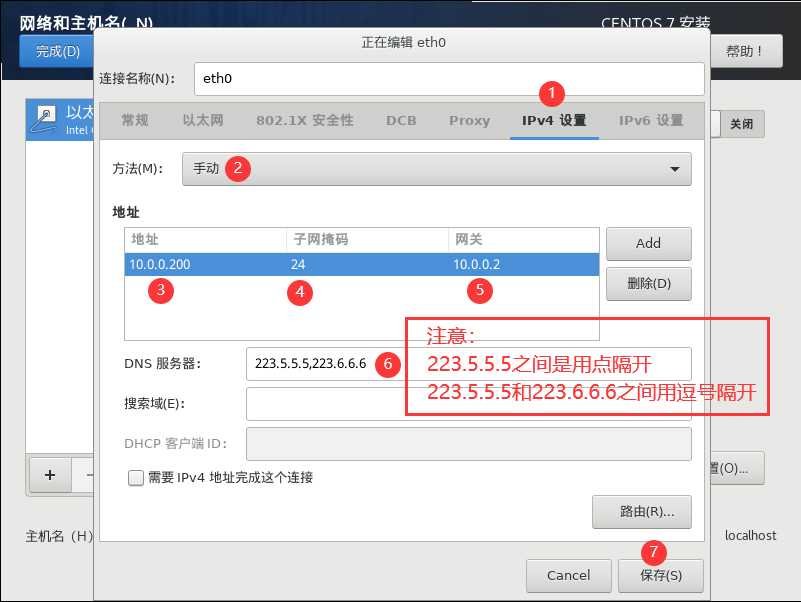
配置ip地址等信息
ip:10.0.0.200
子网掩码:24
网关:10.0.0.2
DNS:223.5.5.5,223.6.6.6 #配置的时候是逗号
- 最后检查
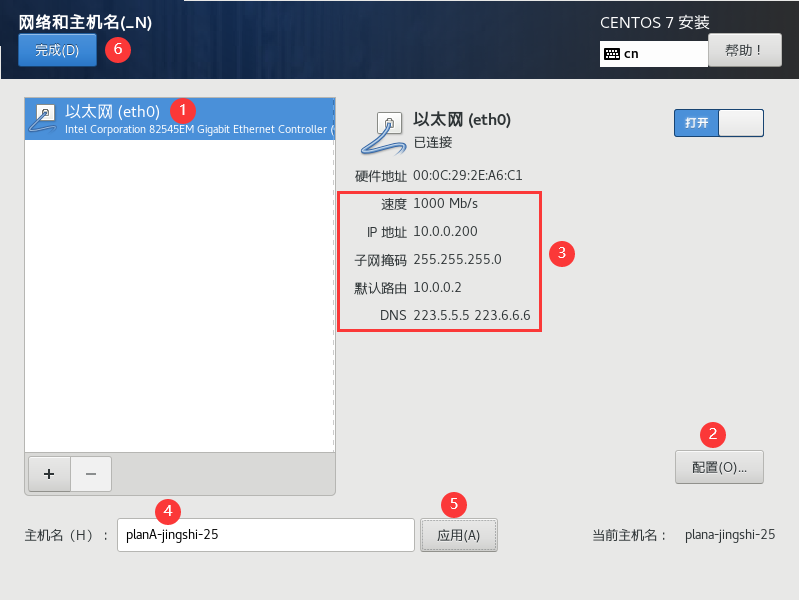
- 安装位置(D) 点进去点出来即可
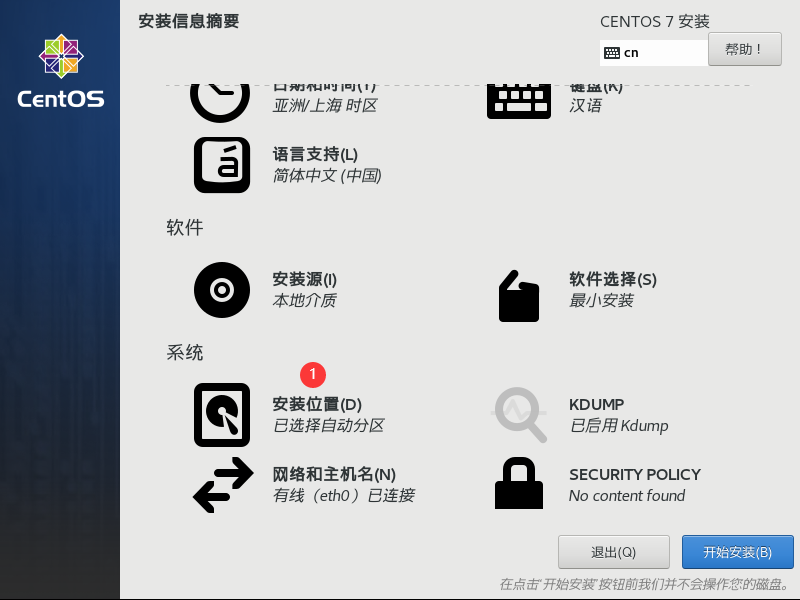
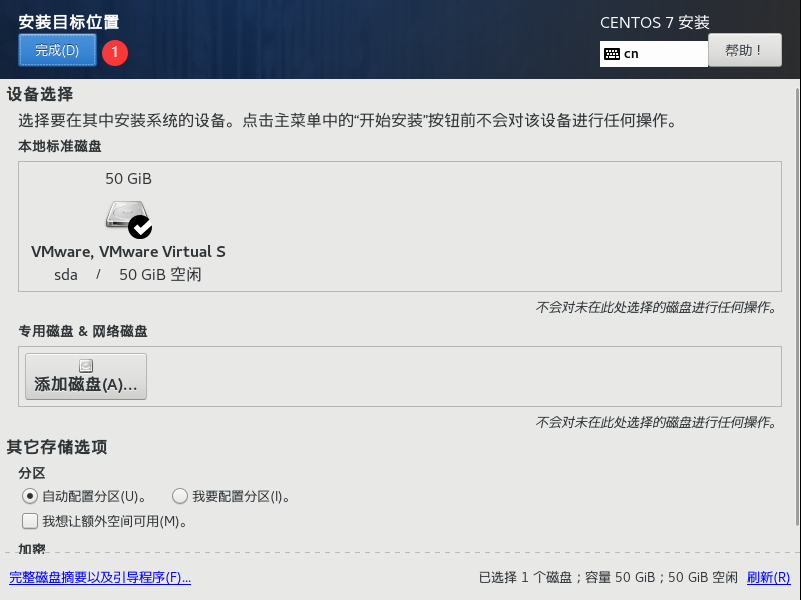
-
KDUMP(为了安全,禁用即可)
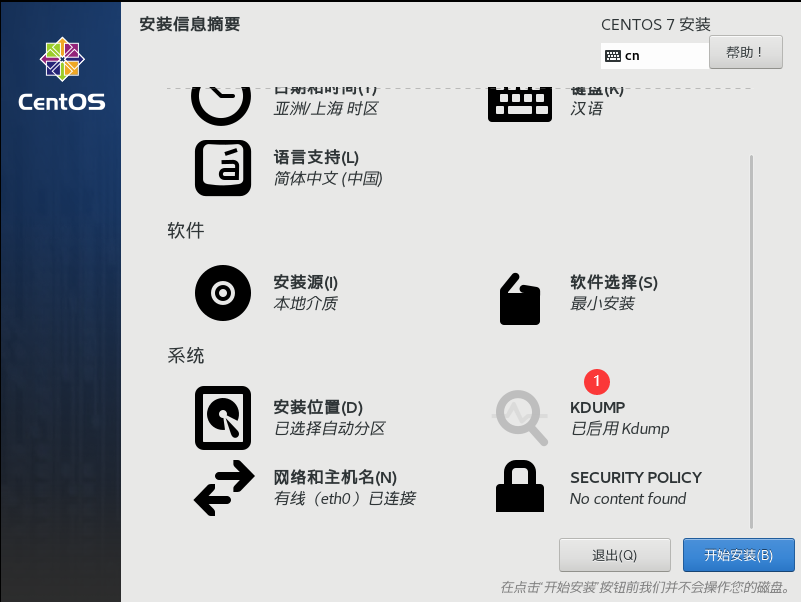
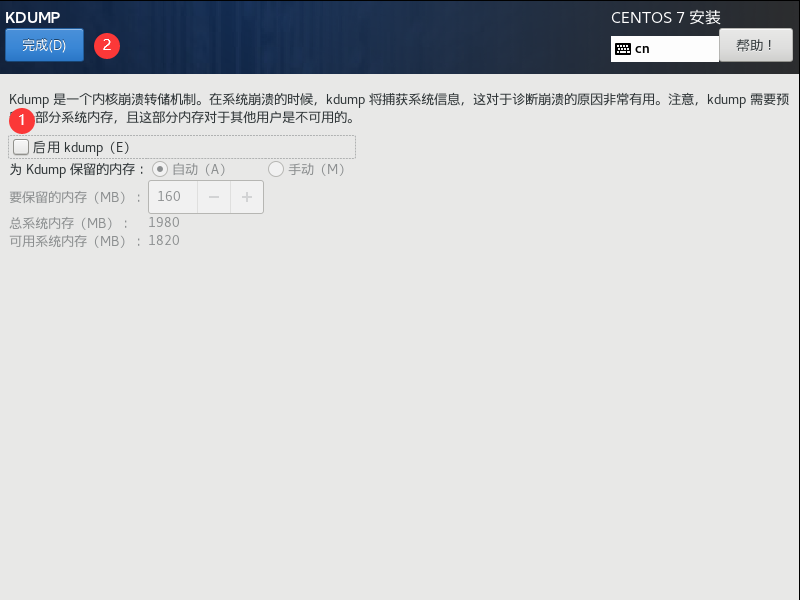
-
软件-软件选择
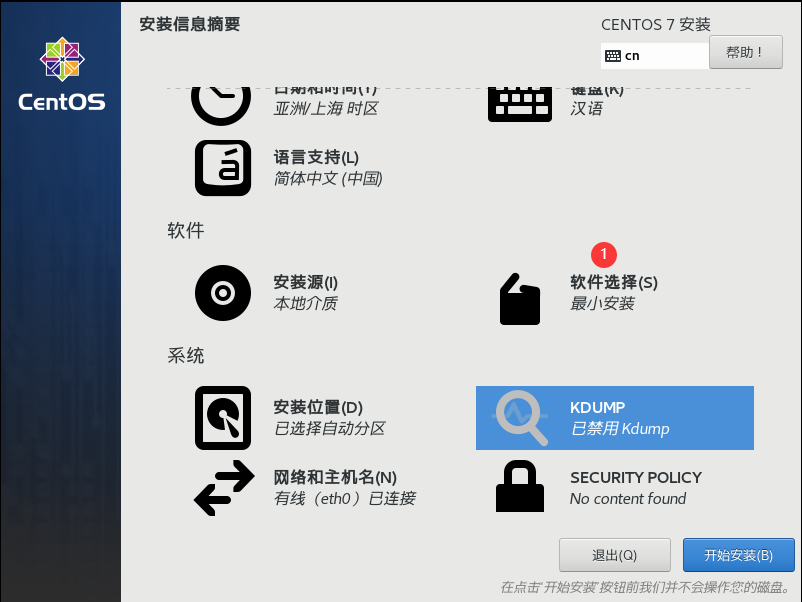
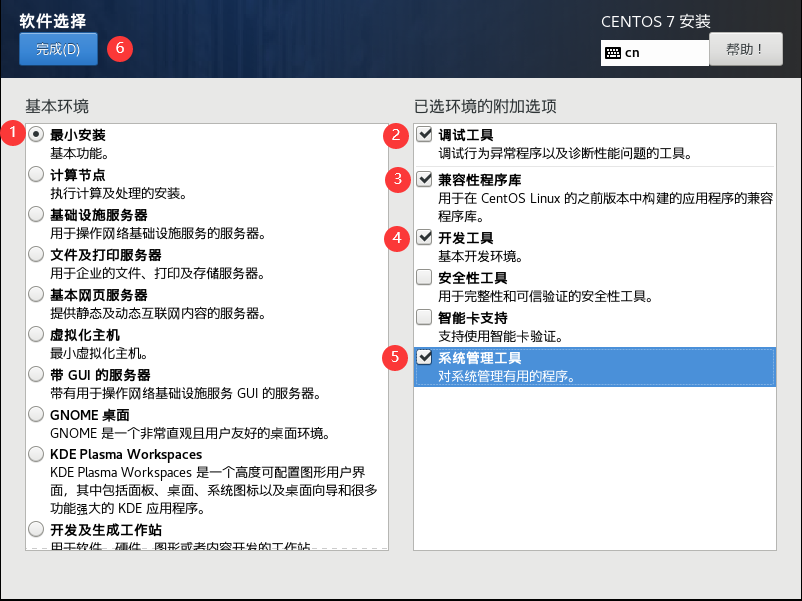
-
本地化-时间和日期
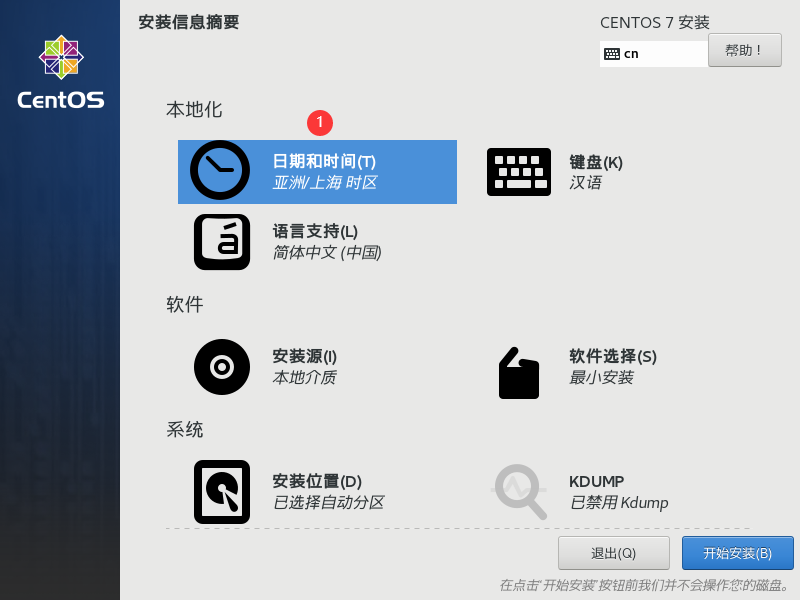
-
检查时间
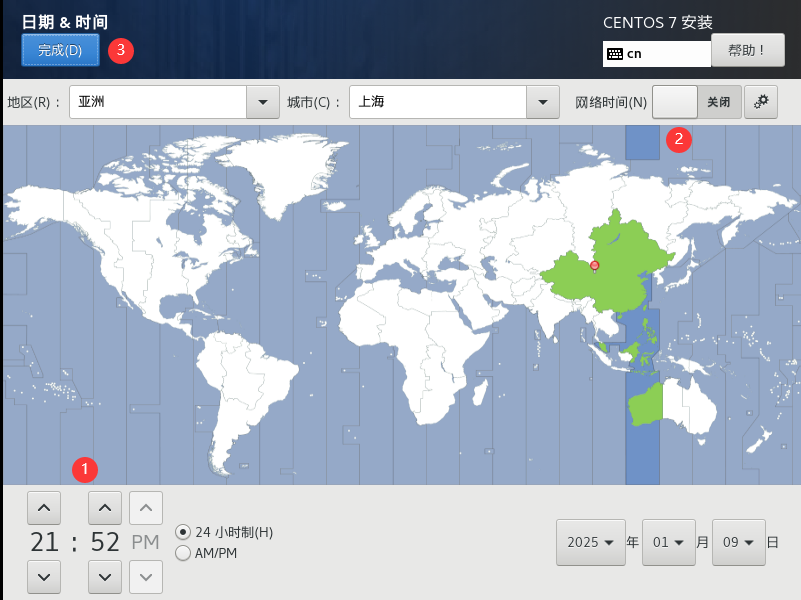
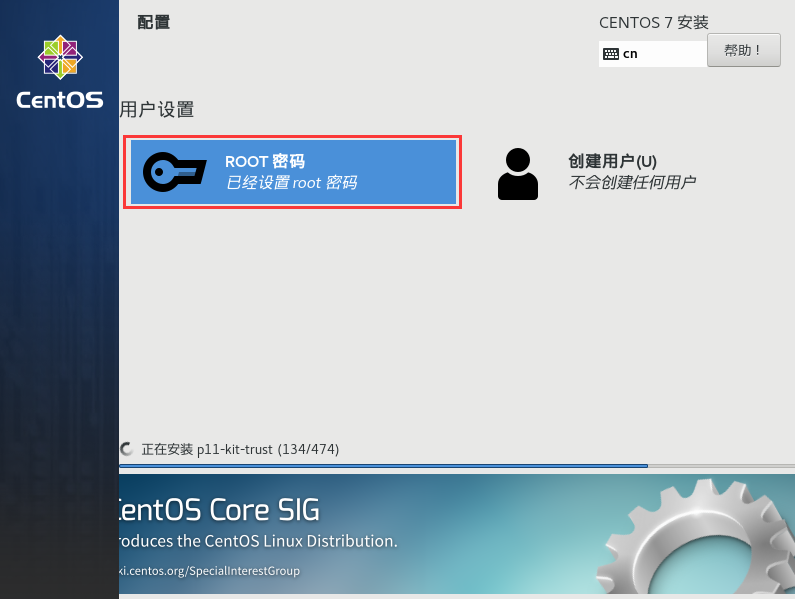
- 安装完成,重启即可
- 看到下面的提示语即进入Linux系统
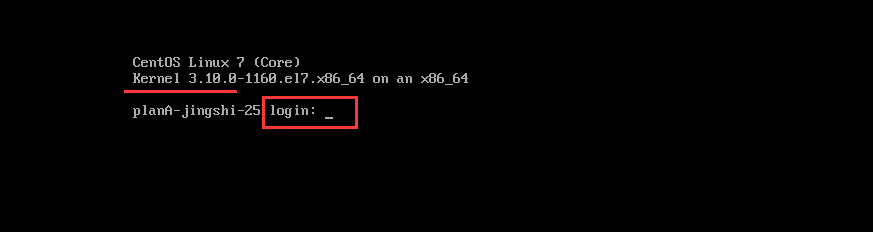
-
看到下面显示即进入到Linux系统中
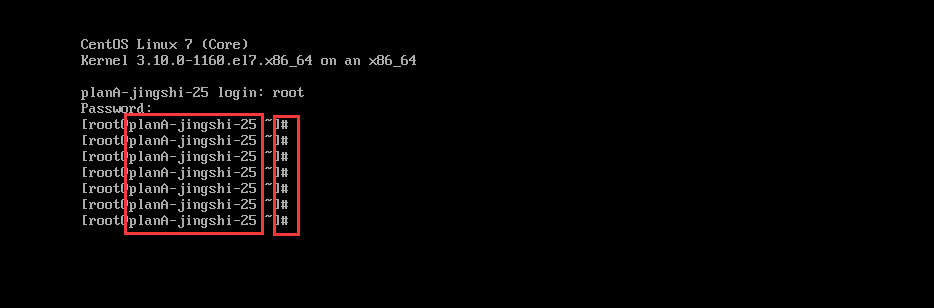
-
查看ip地址 ip a
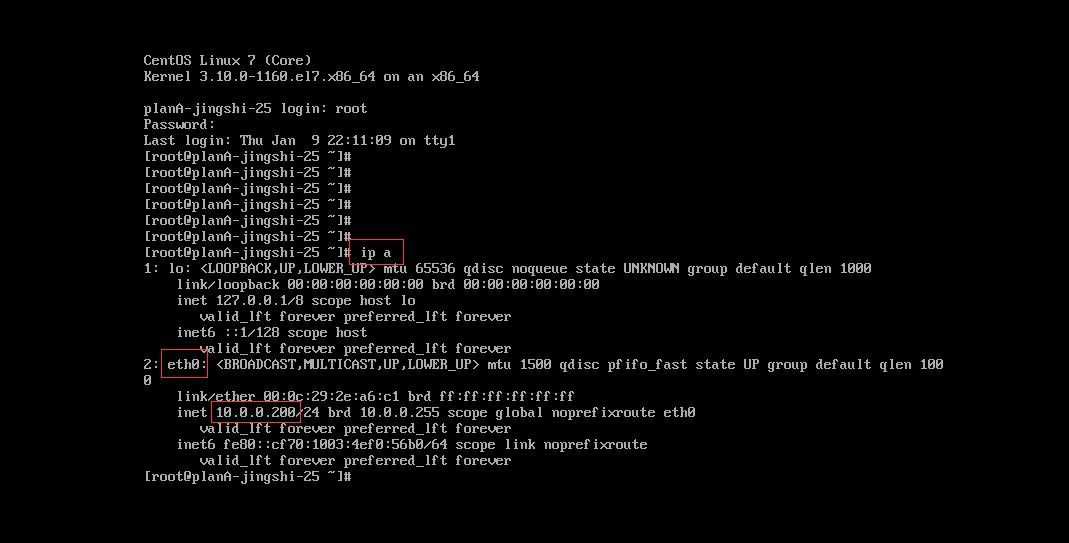
4.进入系统后配置
- VMware网络配置(仅1次)
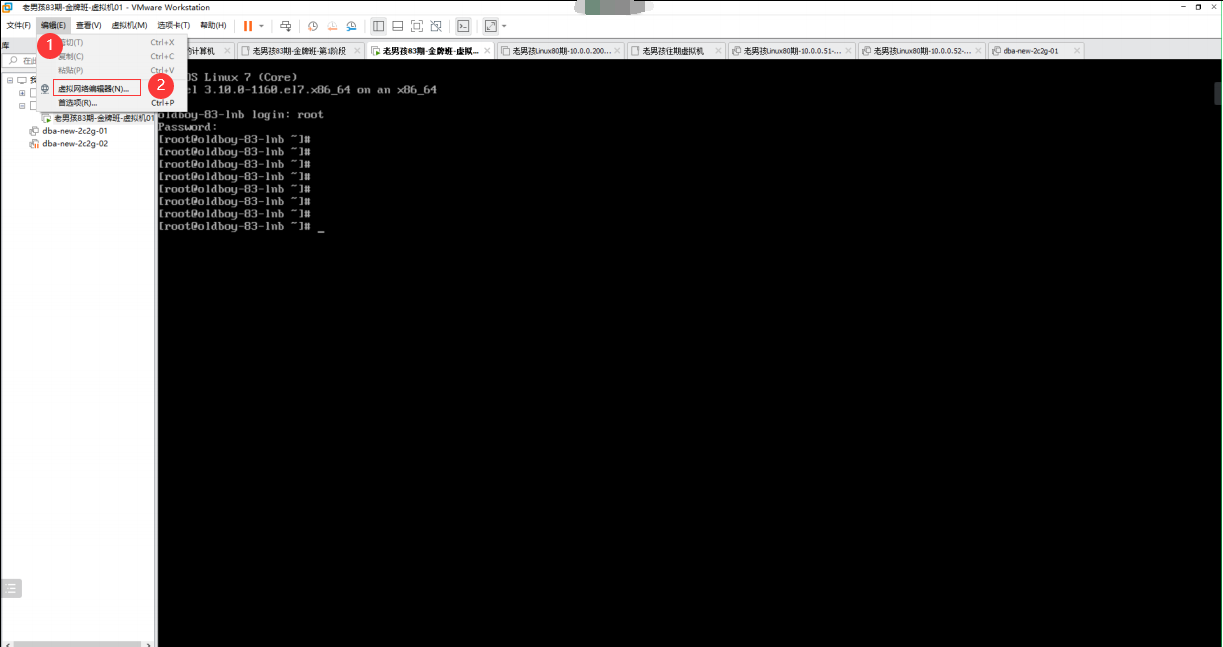
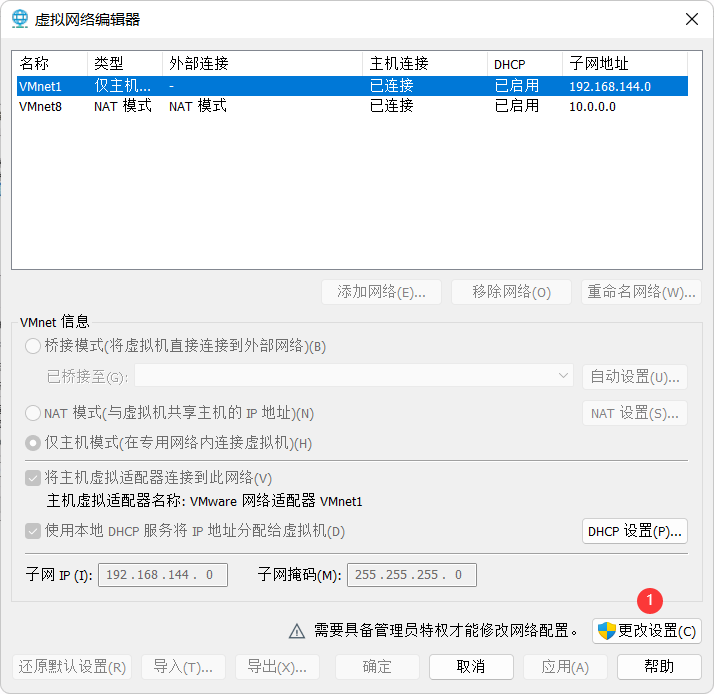
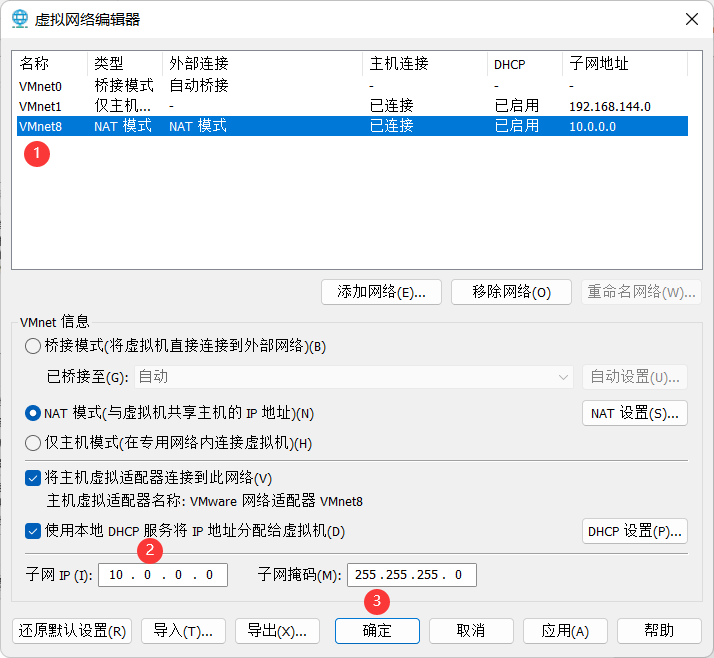
5.远程连接
-
工作中通过远程连接工具连接Linux系统。输入命令,管理维护Linux。
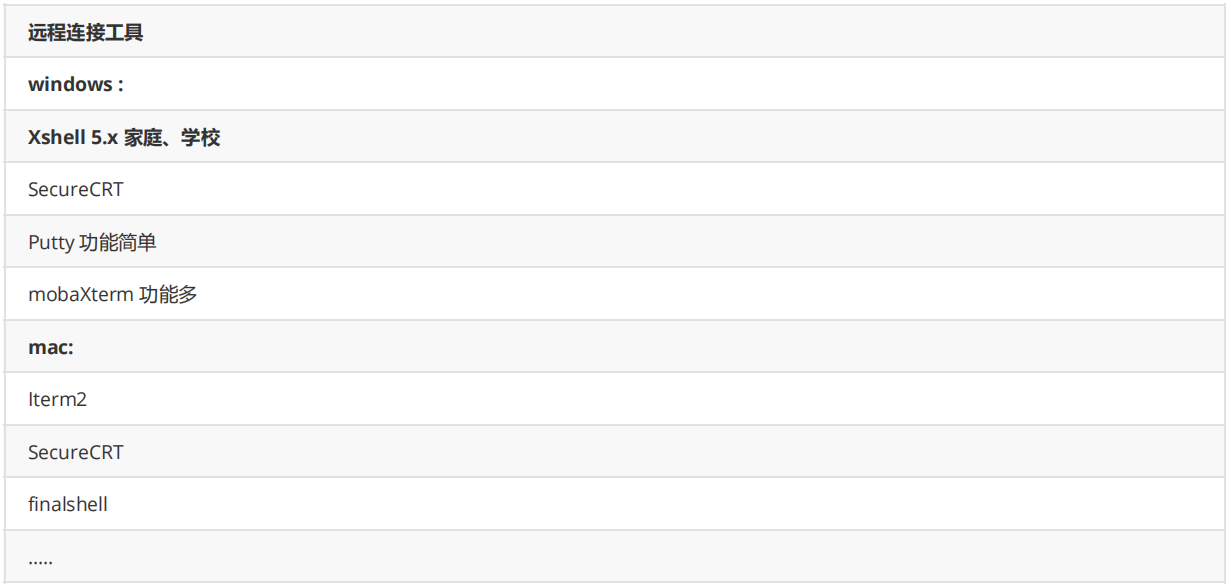
-
这里示例通过Xshell连接虚拟机(服务器工作环境)
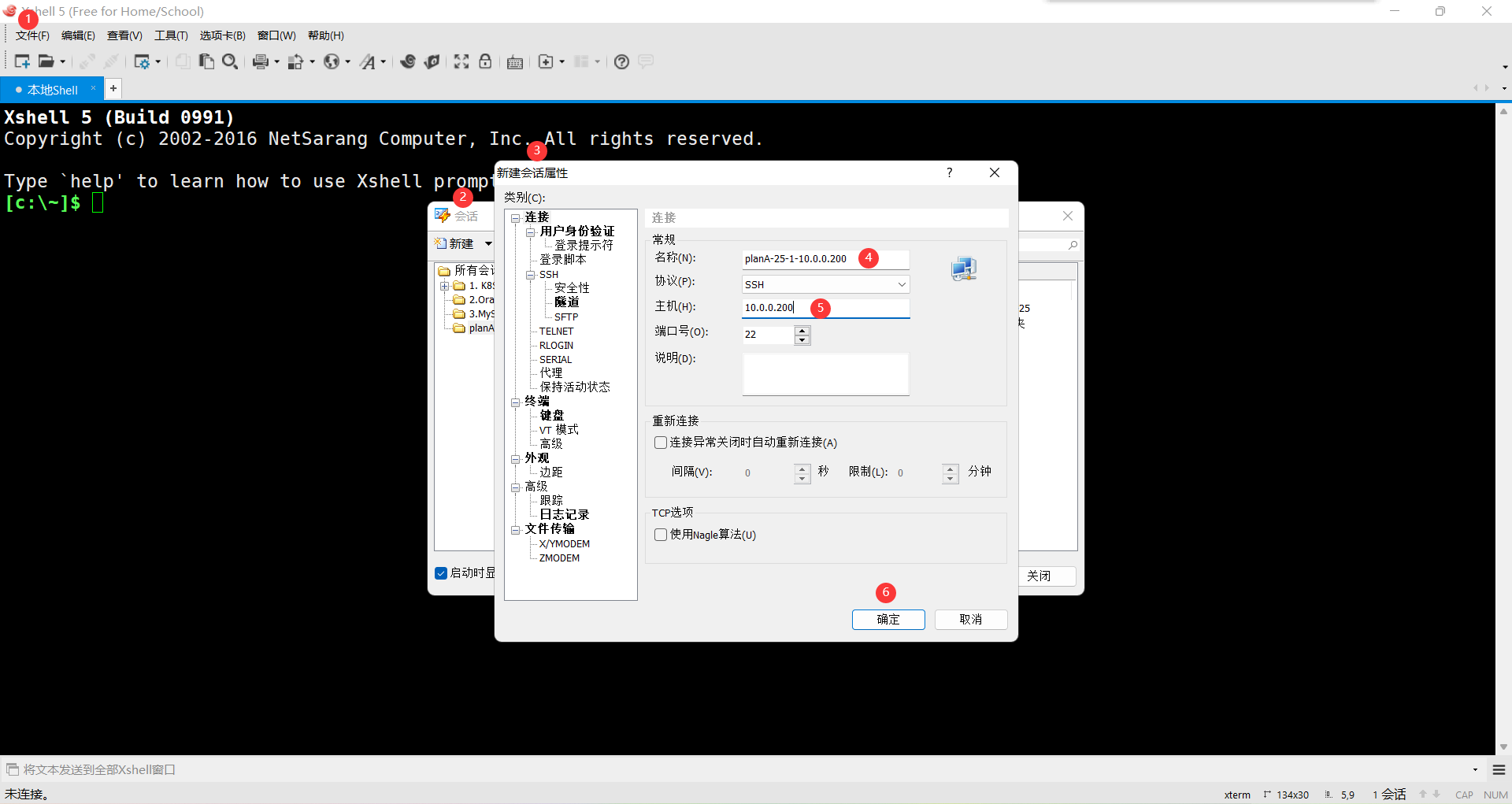
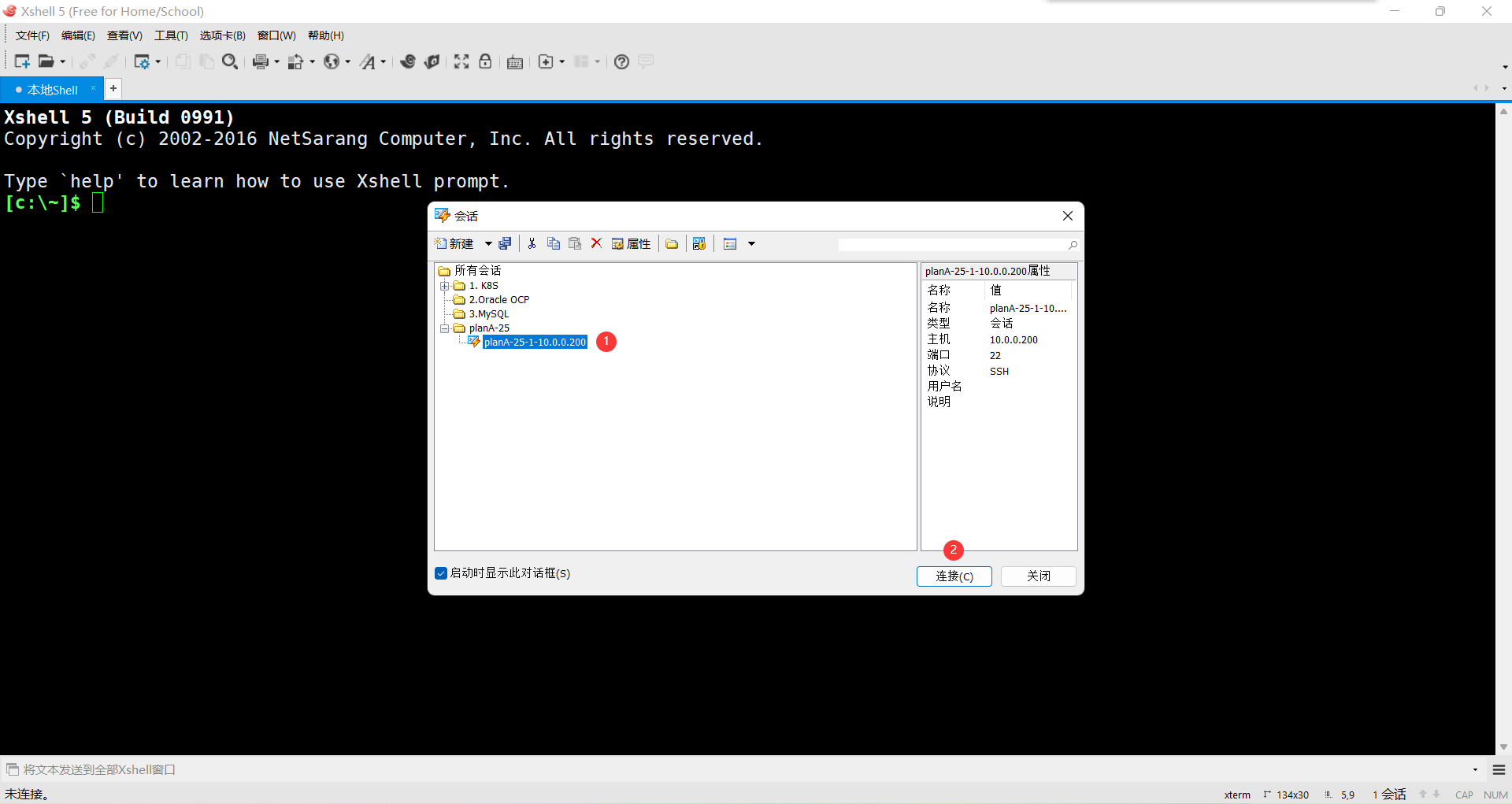
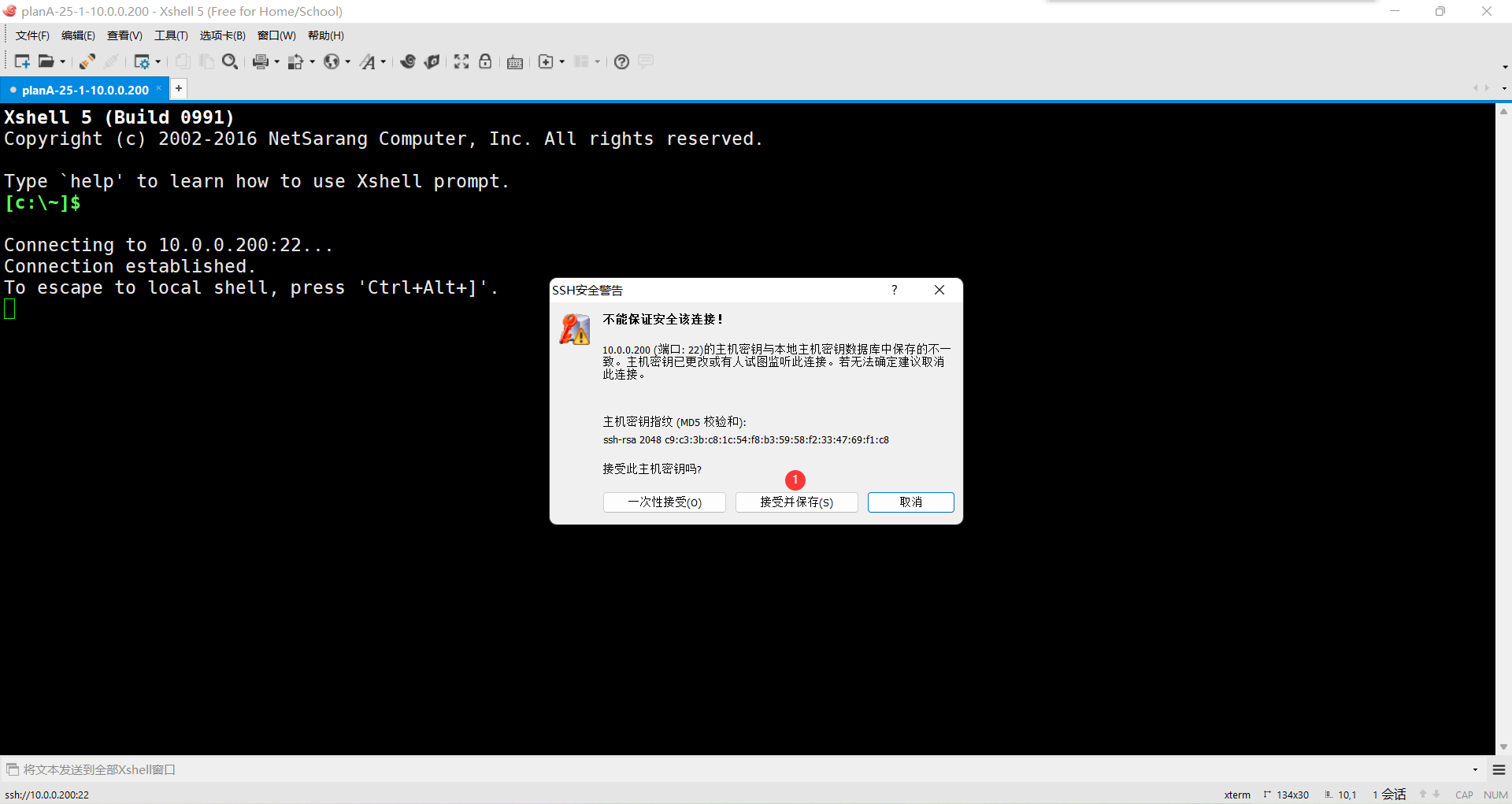
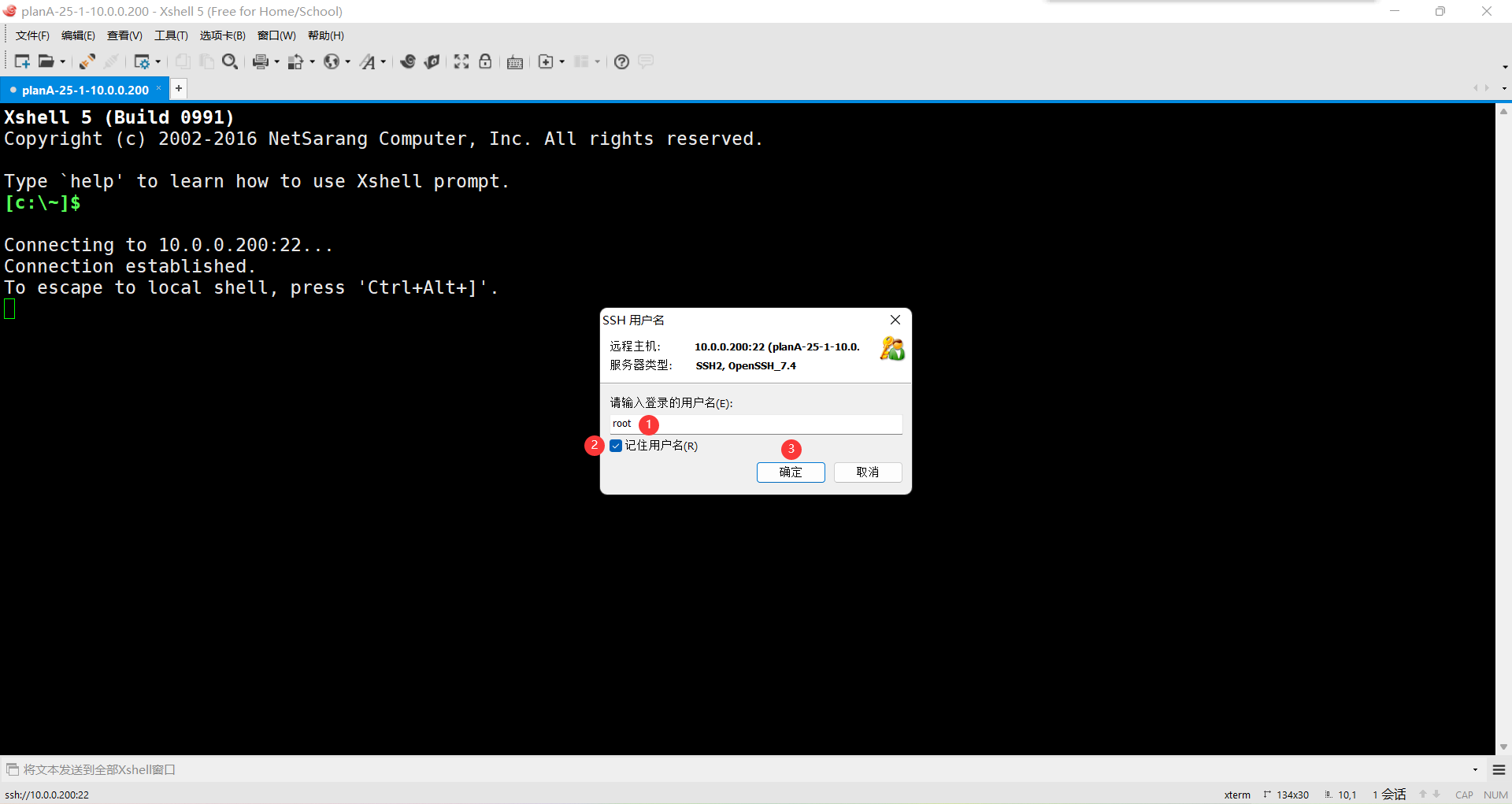
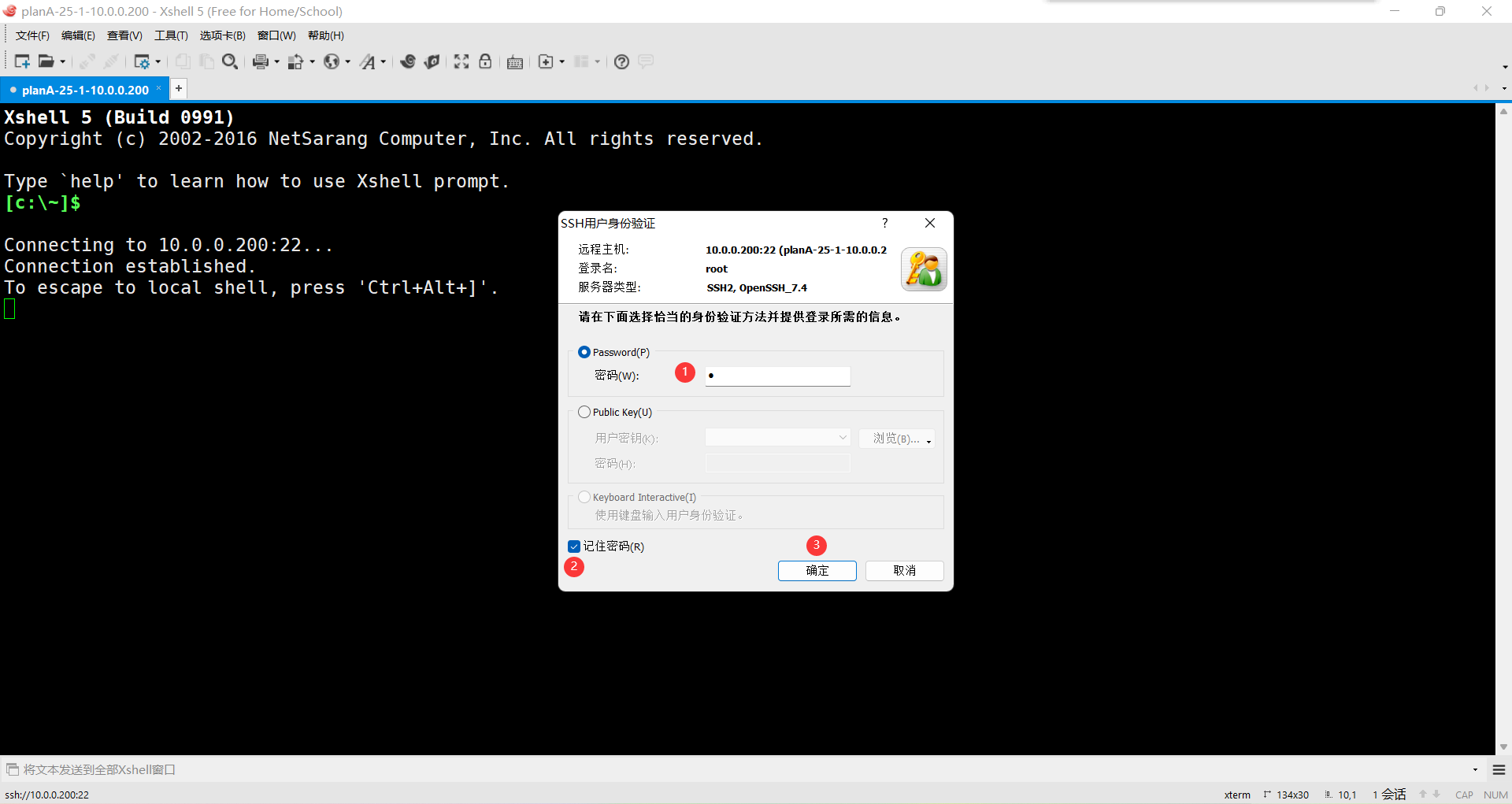
- 连接成功
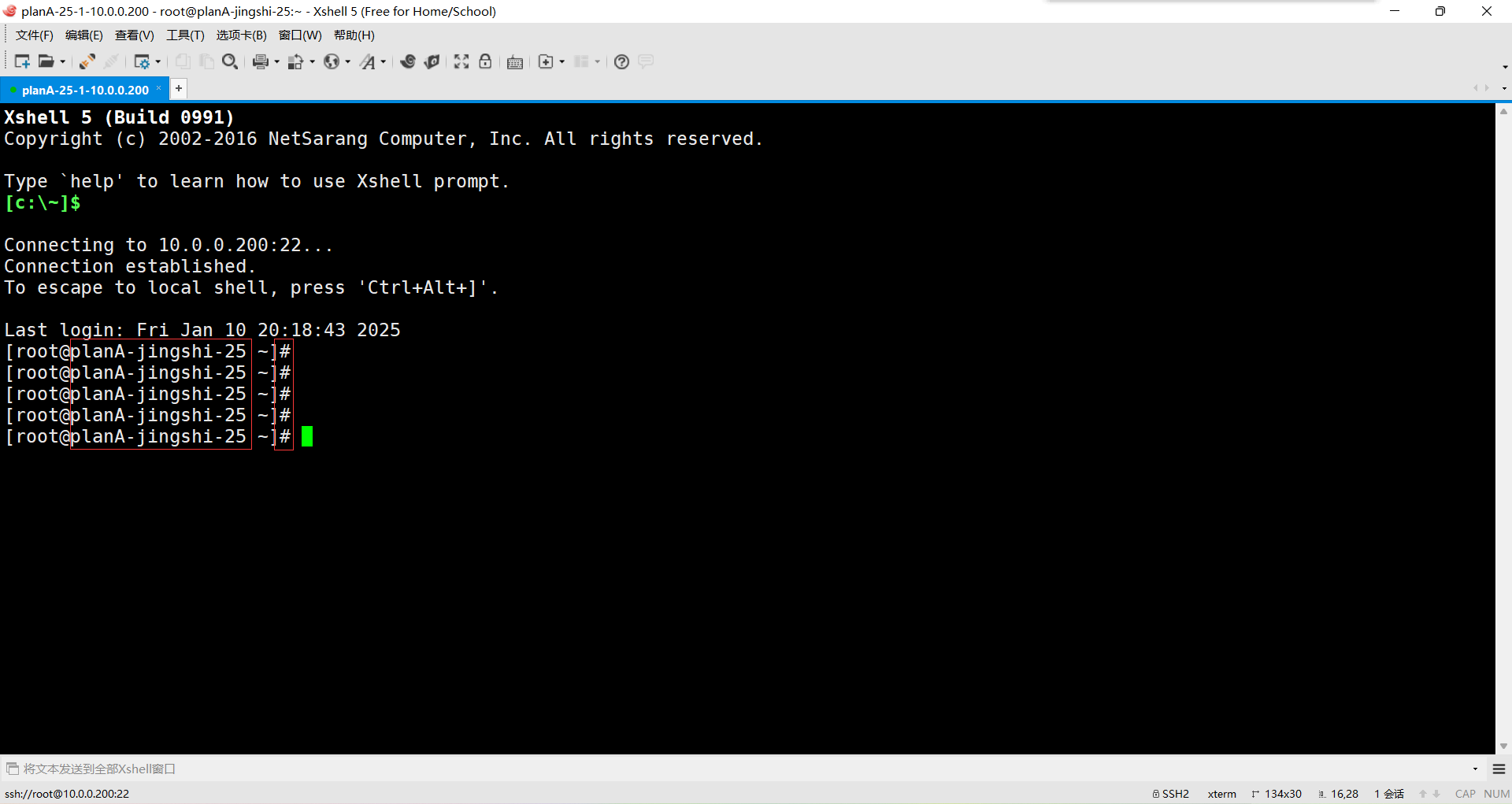

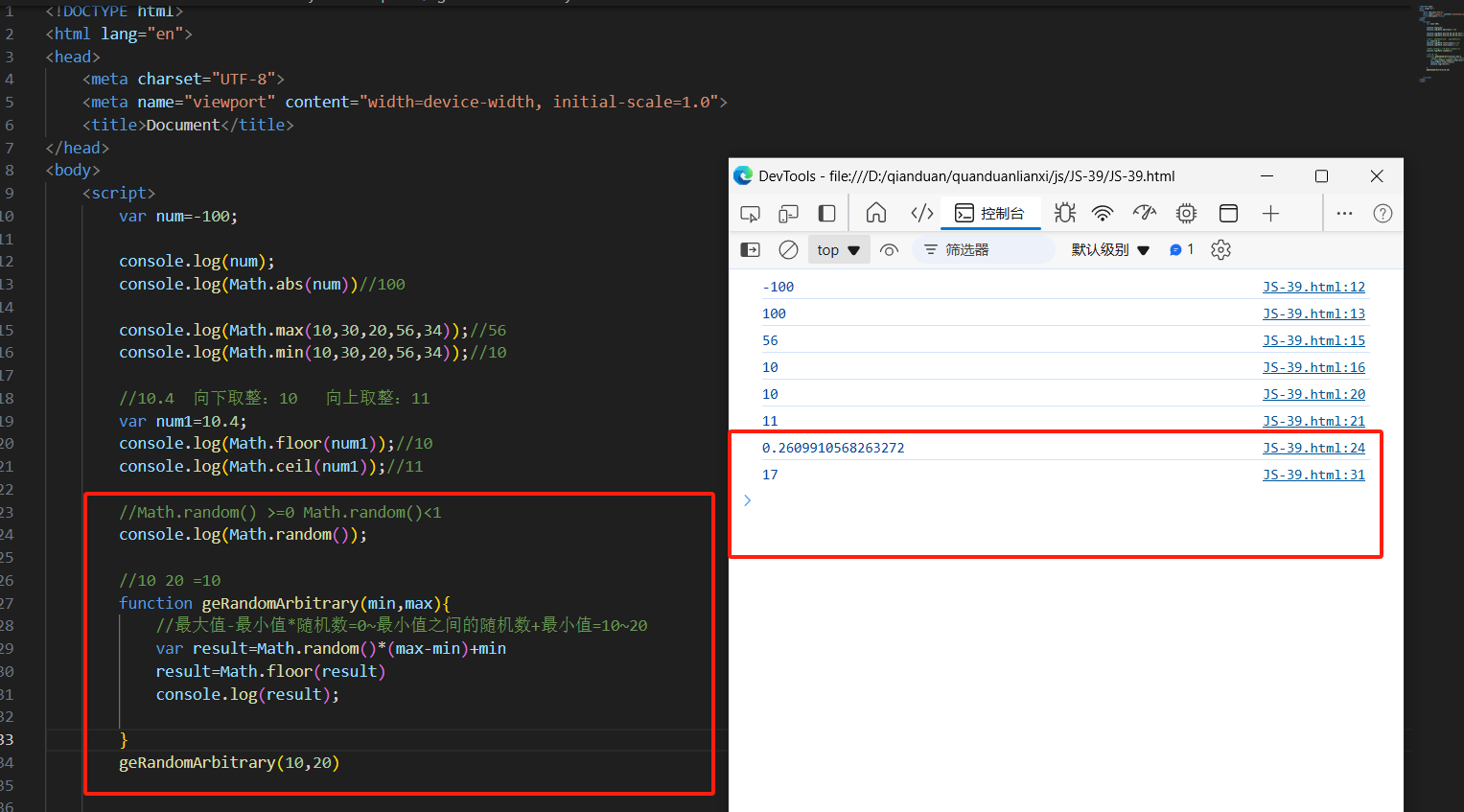


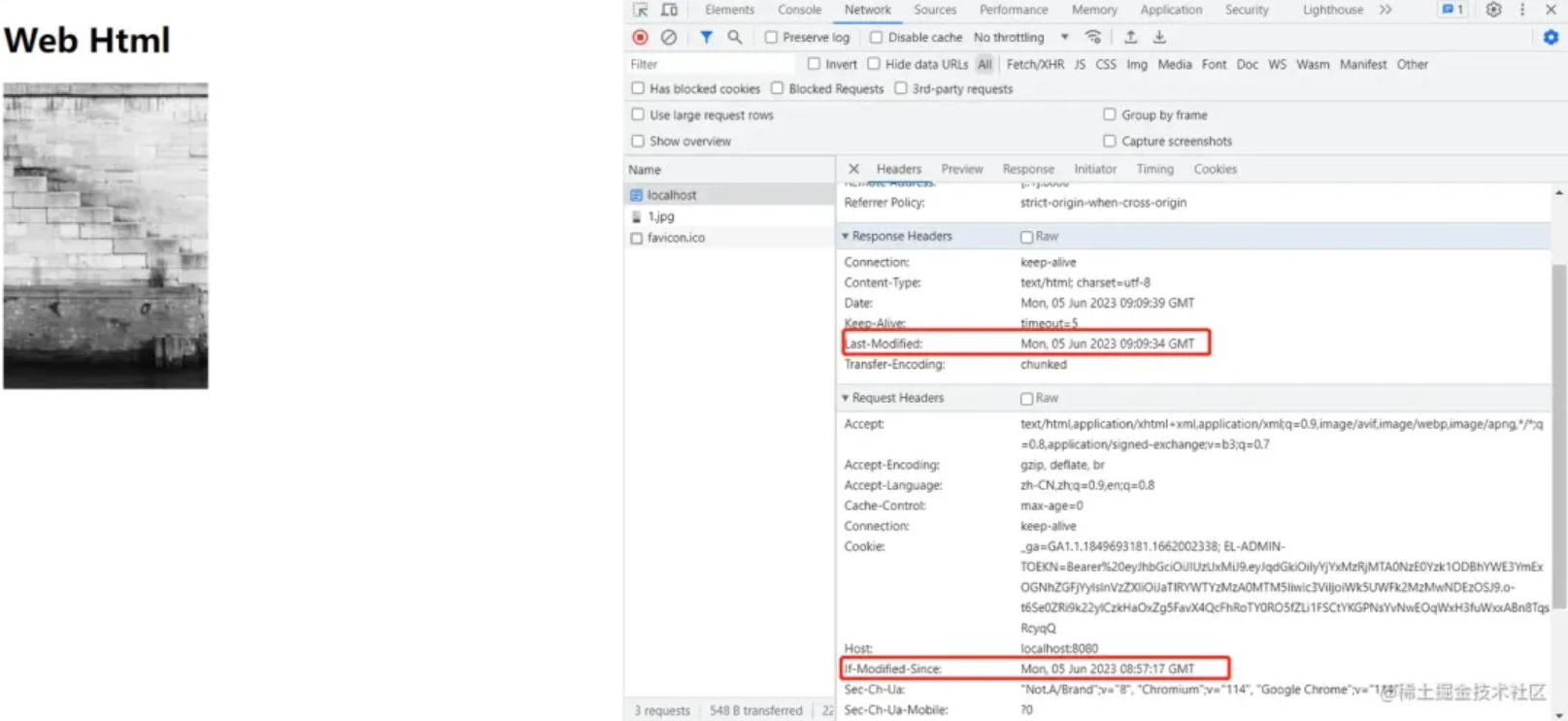
![[CF2057G] Secret Message 题解](https://cdn.luogu.com.cn/upload/image_hosting/m8uhkk8m.png)